주차요금정산 엑셀프로그램V23 :
일반 주차장 및 상가 주차장에서 사용하도록 되어 있는 프로그램입니다.
일보, 월보 등을 언제든지 출력할 수 있고, 월차 이용차량도 관리 가능합니다.
또한 영수증도 전용프린터와 연결하여 발행가능 하도록 좁은 사이즈로 구성하였습니다.
영수 완료된 저장 데이터는 변경할 수 없습니다.
* 파일 실행 시 주의사항 (실행메뉴 나타내기)
1. 각 시트의 도움말은 (A1셀)에 메모로 작성되어 있습니다.
(1) (A1셀)에 마우스를 올리면 나타납니다.
(2) 기타 중요한 셀에도 메모가 작성되어 있습니다.
2. 파일을 실행 시 "매크로포함(이콘텐츠 사용)"으로 파일을 열어야 정상적으로 작동 합니다.
3. 파일을 실행하면 수식줄 아래 보안경고(옵션) 단추가 나타납니다.
이 때 '옵션'을 누르고 "이콘텐츠 사용" 하여야 상단 메뉴의 [추가기능] 메뉴를 볼 수 있습니다.
4. 만약 보안경고(옵션)가 나타나지 않으면
(1) 보안센터에서 설정을 변경하여야 합니다.
(2) 리본메뉴 - Excel옵션 - 보안센터 - 보안센터설정 - 매크로설정 - 모든 매크로포함
(3) (2)의 내용이 어려우면 홈페이지의 공지사항을 참조하세요.
5. 본 파일은 엑셀2007이상에서 사용 가능합니다. 2003이하는 안됨



===================
* 파일의 처음 실행순서
1. 샘플데이터로 충분한 연습을 합니다.
2. [샘플내용 삭제]를 실행하여 기존의 샘플을 삭제합니다.
일부 집계/분석 내용은 지워지지 않을수도 있으나 데이터 입력 후 집계/분석 실행하면 값이 변경됩니다.
3. {요금설정}시트에 설정내용 입력
4. [설정하기] 실행
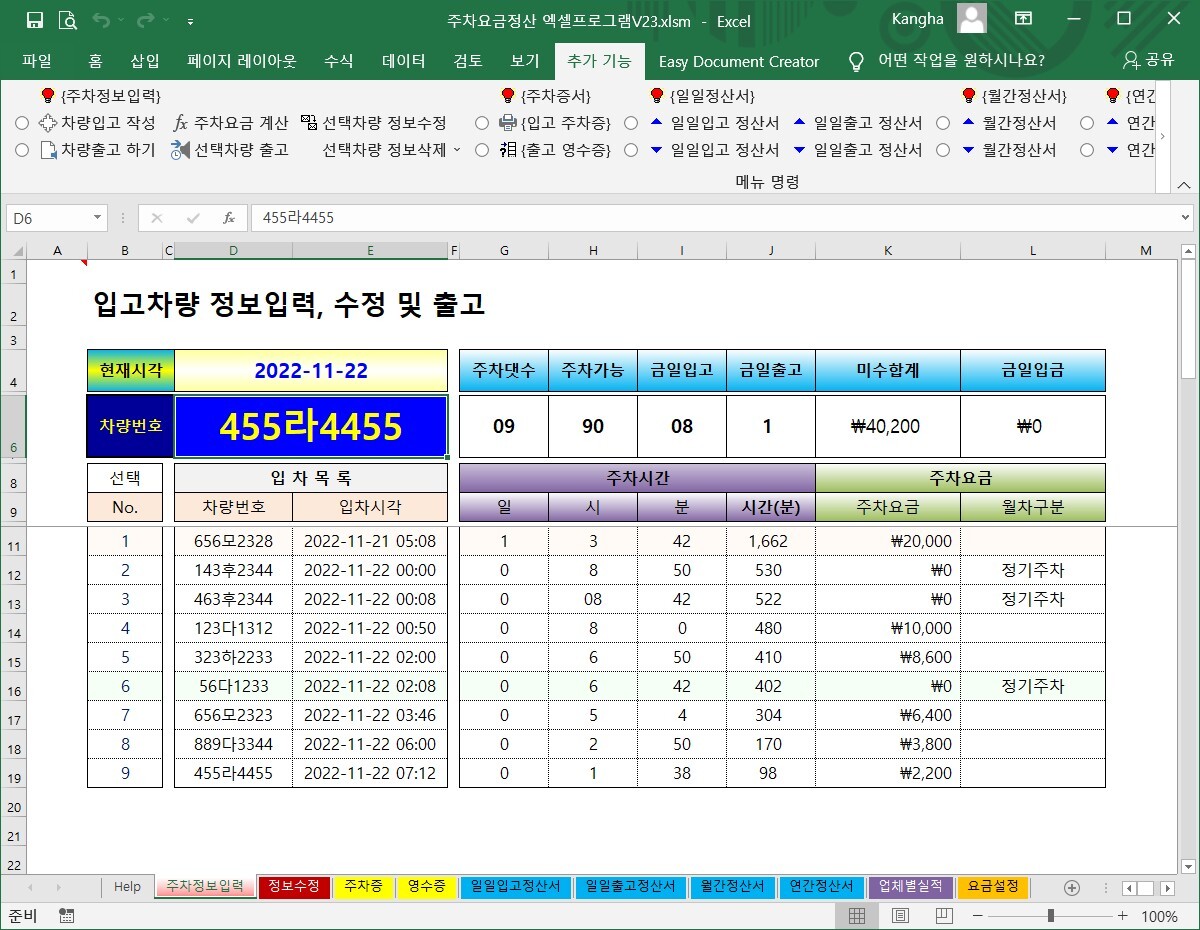
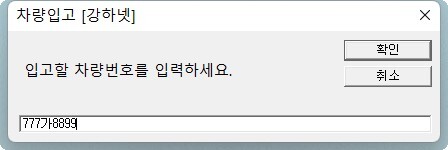
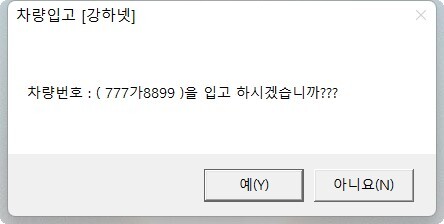
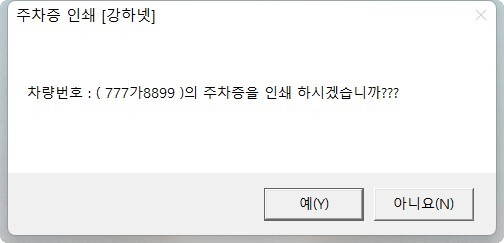
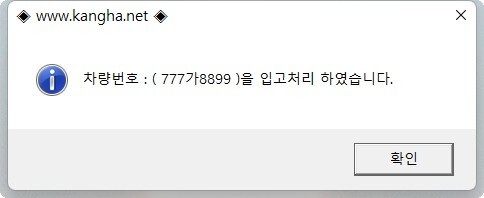
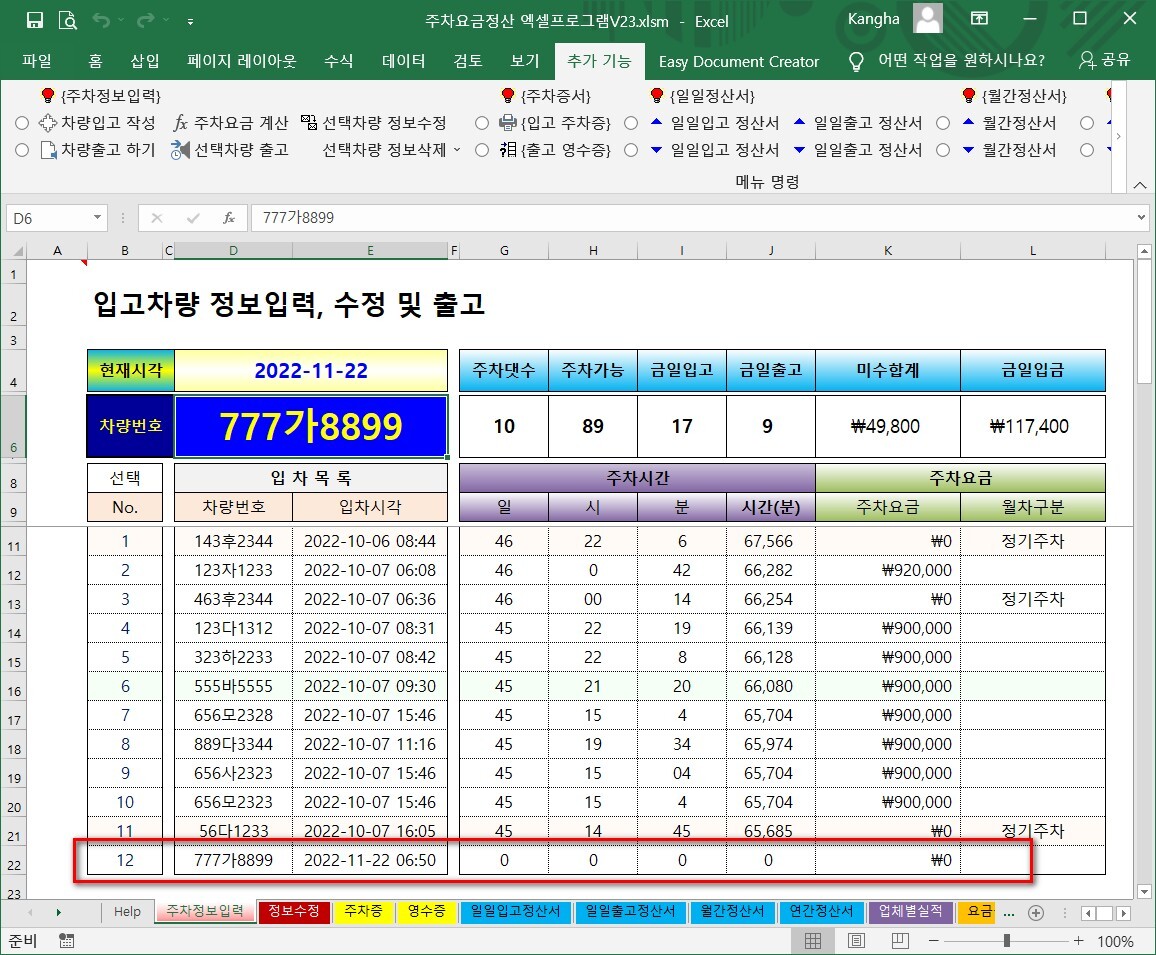
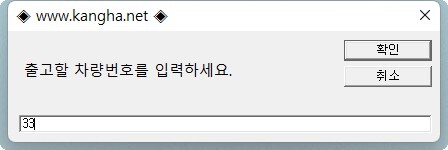
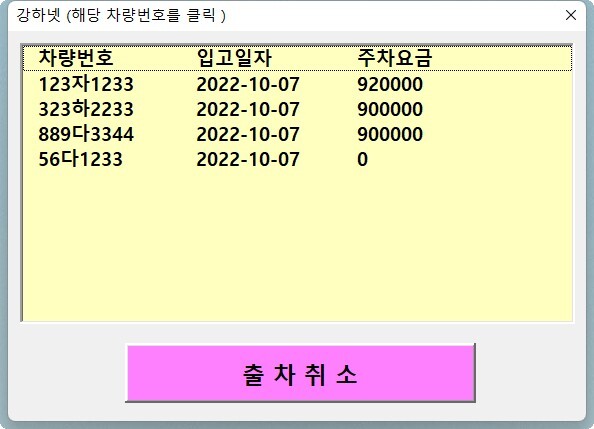
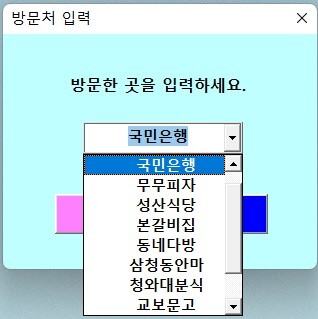
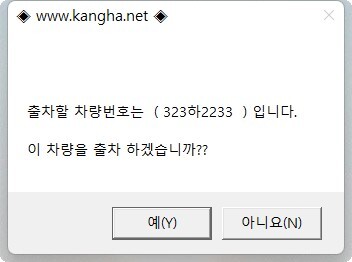
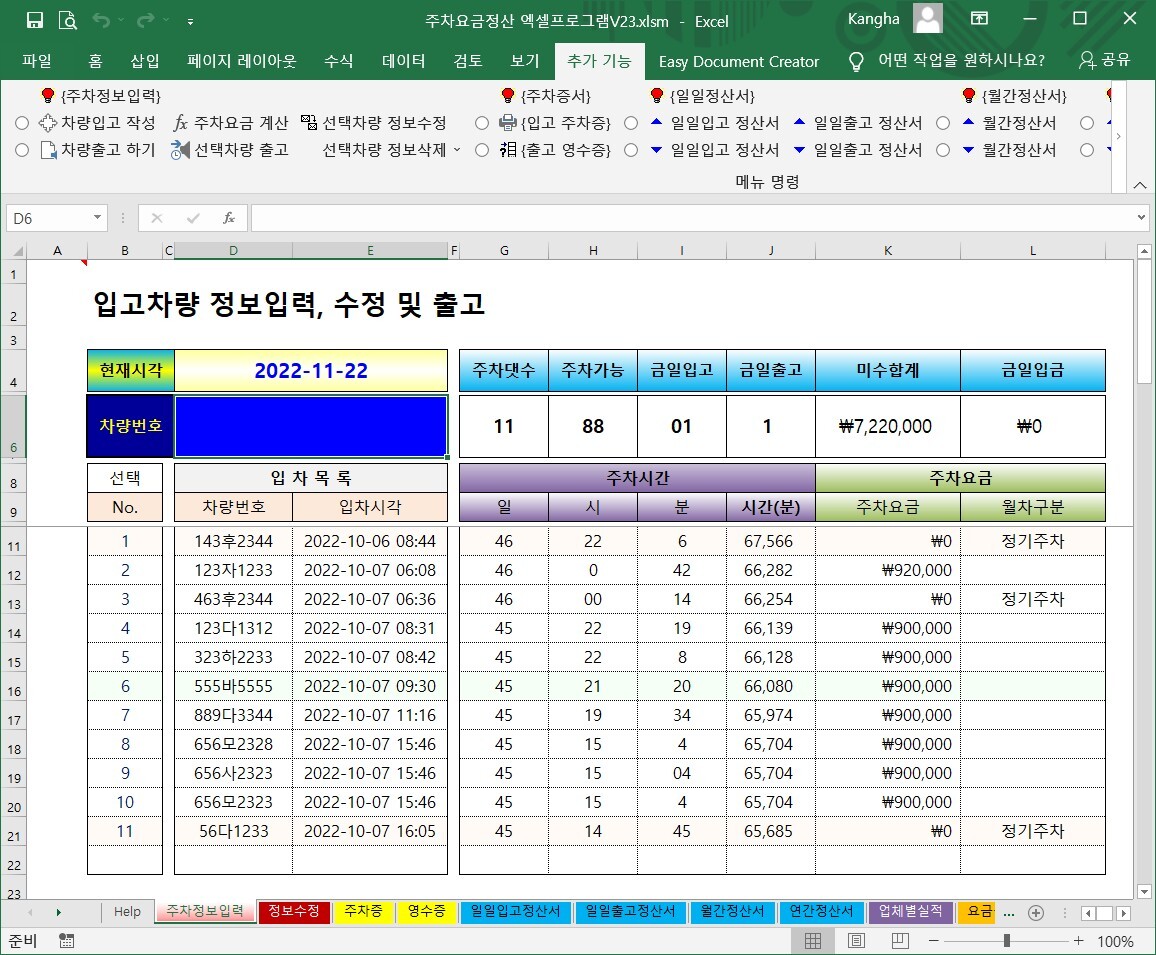
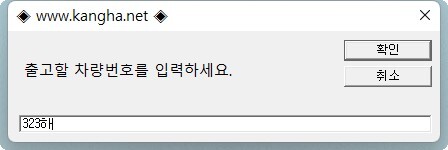
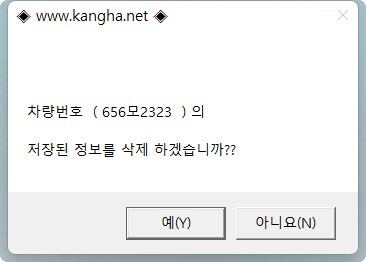
{주차정보입력}:
0. 실행메뉴
(1) [차량입고 작성] : 차량번호(전체) 입력하고 엔터
(2) [차량출고 작성] : 차량번호(일부) 입력하고 해당 차량번호 선택
(3) [주차요금 계산] : 현재시간을 기준으로 주차요금을 계산합니다.
(4) [선택차량 출고] : 선택한 차량번호를 출고함
(5) [선택차량 정보수정] : 선택한 차량의 정보를 수정 가능함
(6) [선택차량 데이터를 삭제] : 선택한 차량의 정보를 삭제합니다.
(7) [선택차량 요금계산] : 현재시간을 기준으로 선택차량만 주차요금을 계산
1. 차량입고
(1) [차량입고 작성]을 실행
(2) 차량번호 입력
① 차량번호는 7자리 이상 입력 하여야 합니다..
② 특수기호만 제외하고 한글, 영문, 숫자 모두 입력 가능
③ 만약 동일한 차량번호가 이미 입고되어 있다면 이미 저장내용의 팝업 나타남
④ 차량번호의 자릿수는 요구되는 형식이 없음 (255자 가능)
(3) (예)를 선택하면 정보(차량번호, 입차시간)가 저장됩니다.
2. 차량 출차하기 1
(1) [차량출고 하기]를 실행
(2) 차량번호 입력 (차량번호는 2자리 이상 입력)
① 입차된 차량중 해당 차량번호가 중복되지 않으면 (4)항으로 이동
② 입차된 차량중 해당 차량번호가 중복되면 (3)항으로 이동
(3) 차량번호 선택 (중복번호가 있을 경우)
(4) 방문처 선택
(5) 출고할까요?
(6) (예) 선택하면 영수증 출력 및 기록을 저장함
정기주차 차량은 영수증 출력하지 않음
3. 차량 출차하기 2
(1) 일련번호(D11셀 이하) 또는 차량번호를 선택
(2) [선택차량 출고]를 실행
(3) 이하의 절차는 (차량 출차하기 1)을 참조하세요.
4. [선택차량 정보수정]
(1) 해당 일련번호/차량번호를 선택
(2) [선택차량 정보수정] 실행메뉴를 클릭
(3) 날짜 및 시간을 수정
(4) 엔터 (화면이 변경될 때까지 엔터합니다)
5. 기타사항
(1) 현재시각은 주차요금 계산할 때 현재의 시각으로 나타냄
(2) [주차요금 계산]
① 메뉴 클릭시 현재시각 까지의 주차요금 계산
② 언제라도 다시 계산할 수 있슴
(3) [선택차량 데이터를 삭제]
① 해당 일련번호/차량번호를 선택
② (예) 확인 시 해당차량 정보를 삭제합니다.
(4) 주차댓수 : 현재의 주차장에 주차된 댓수
(5) 미수합계 : 현재 입차된 차량의 주차요금 합계 (할인 제외)
(6) 금일입금 : 출차된 차량의 주차요금 합계
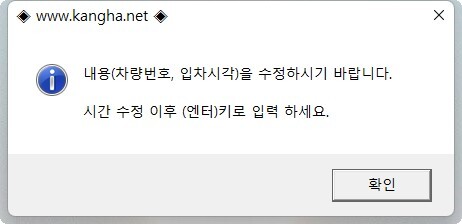
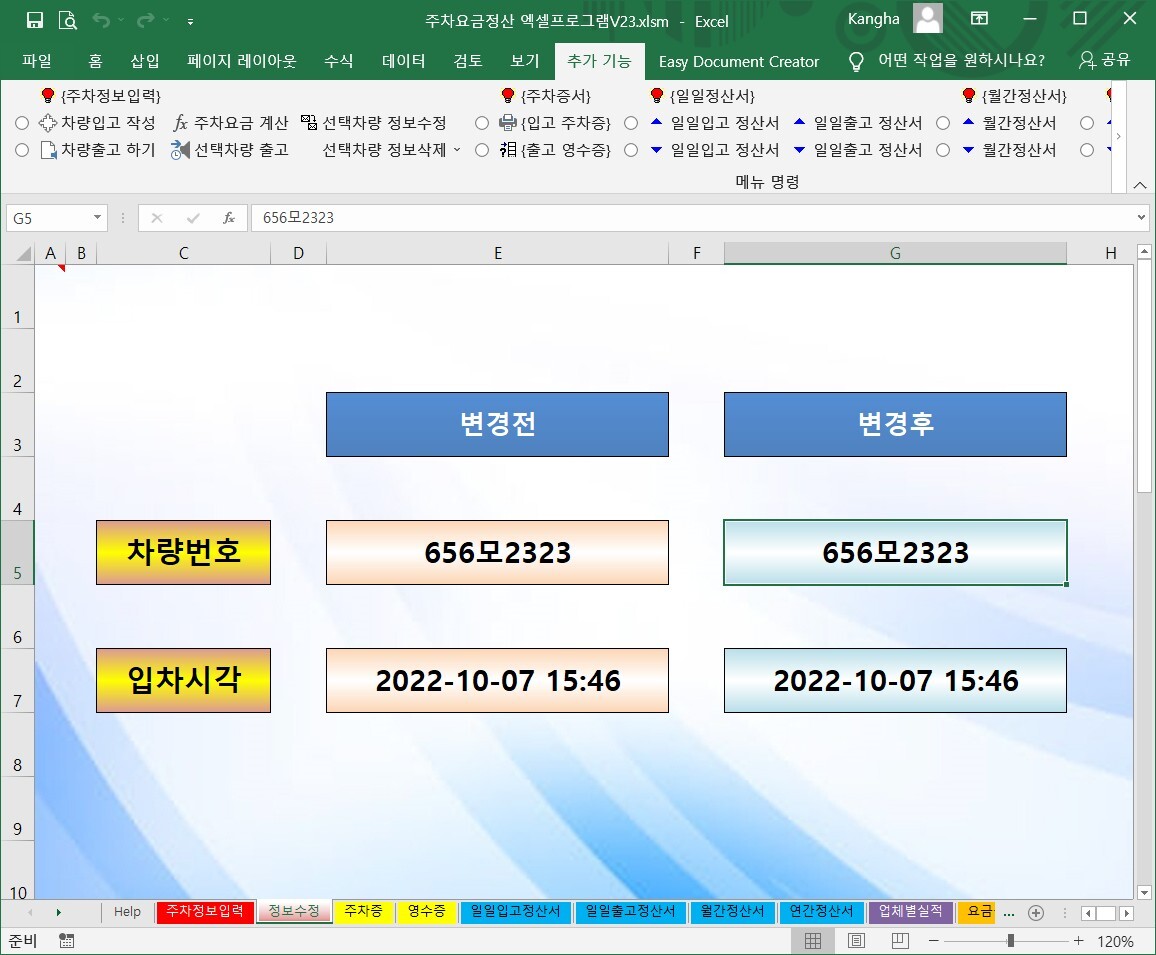

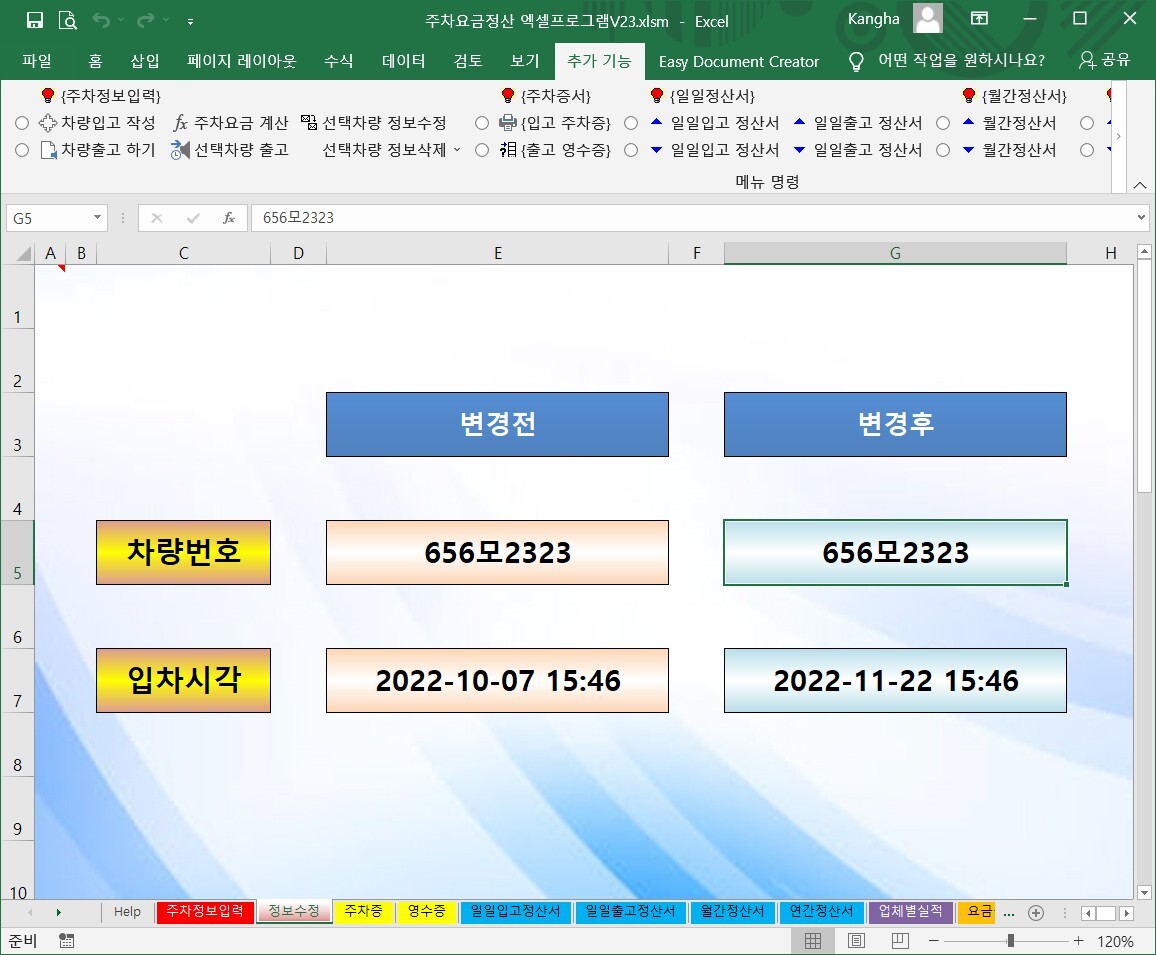
{정보수정} :
1. 변경내용 : 차량번호/입차시각
2. 변경하지 않으면 엔터를 누르세요.
3. (변경후)(입차시각) 셀에서 엔터를 누르면 변경사항이 실행 됩니다.
4. (입차시각) 입력방법은 시간으로(24시간제) 입력합니다.
5. [예]
(1) 2022-10-05 02:00:00 AM : 22.10.05일 2시 (AM이므로)
(2) 2022-10-05 02:00:00 PM : 22.10.05일 14시 (PM이므로)
(3) 오전/오후에 따라서 AM/PM등 표기방법 주의하시기 바랍니다.
(4) 시각 수정시에도 AM, PM등 주의요망
(5) 수정하면 {주차정보입력} 시트에 해당차량의 입차시각이 표시되므로 확인 요망
{주차증} :
1. 자동으로 출력되는 시트입니다.
2. (E4셀) 차량번호 , (E6셀) 입차시간 셀의 변경금지
3. 나머지 셀은 변경하시어 사용하시기 바랍니다.
4. 행높이, 열너비, 인쇄범위 등은 사용자에 맞게 조정하시기 바랍니다.
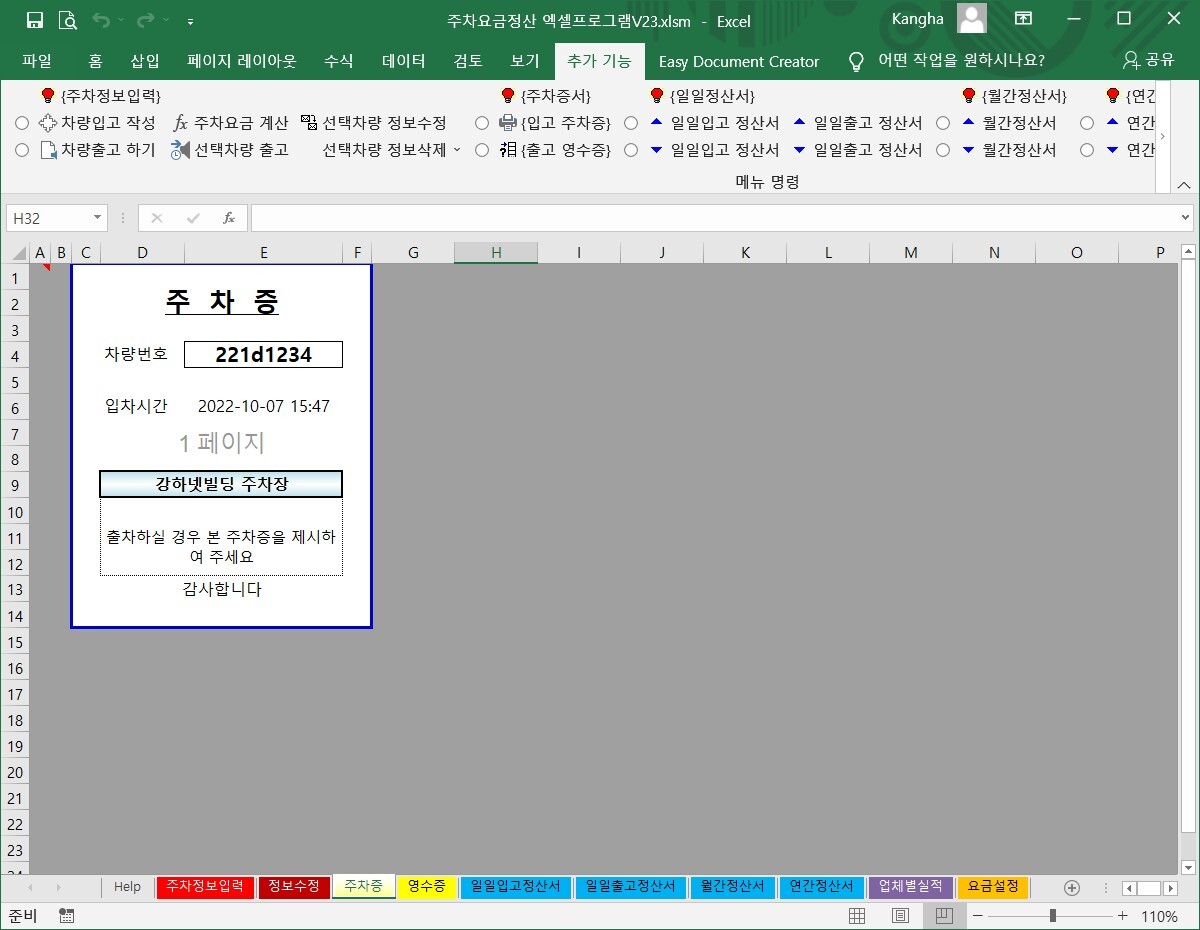
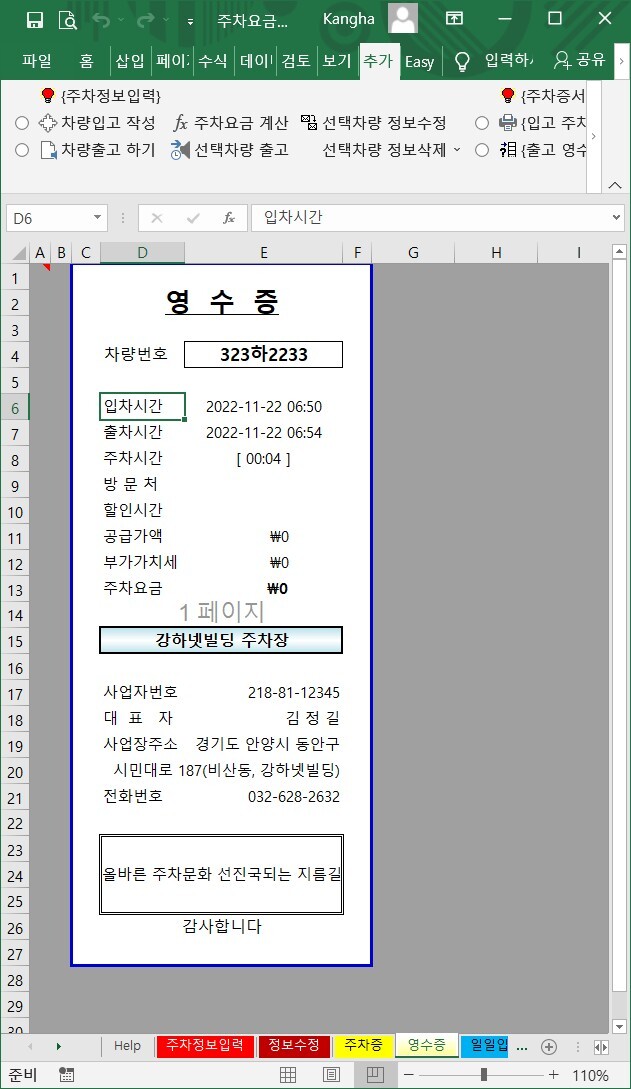
{영수증} :
1. 자동으로 출력되는 시트입니다. 값을 수동으로 변경하셔도 됩니다.
2. 차량번호(E4셀)부터 주차요금(E13셀)은 변경금지
3. 나머지 셀은 변경하시어 사용하시기 바랍니다.
4. 행높이, 열너비, 인쇄범위 등은 사용자에 맞게 조정하시기 바랍니다.
{일일입고정산서} :
0. 메뉴버튼 :
(1) [▲▼일일입고 정산서] : 입고기준일(E7셀) 기준 입고 데이터 나타냄
1. 현재 주차된 차량은 아래부분에 미정산차량으로 나타냄
미정산차량은 금일입고된 차량만 나타냄
2. [▲▼일일입고 정산서] 실행시 1일단위로 날짜를 이동하고 값을 찾아 나타냄
3. 주차시간은 "00일 [00:00]"으로 나타냄
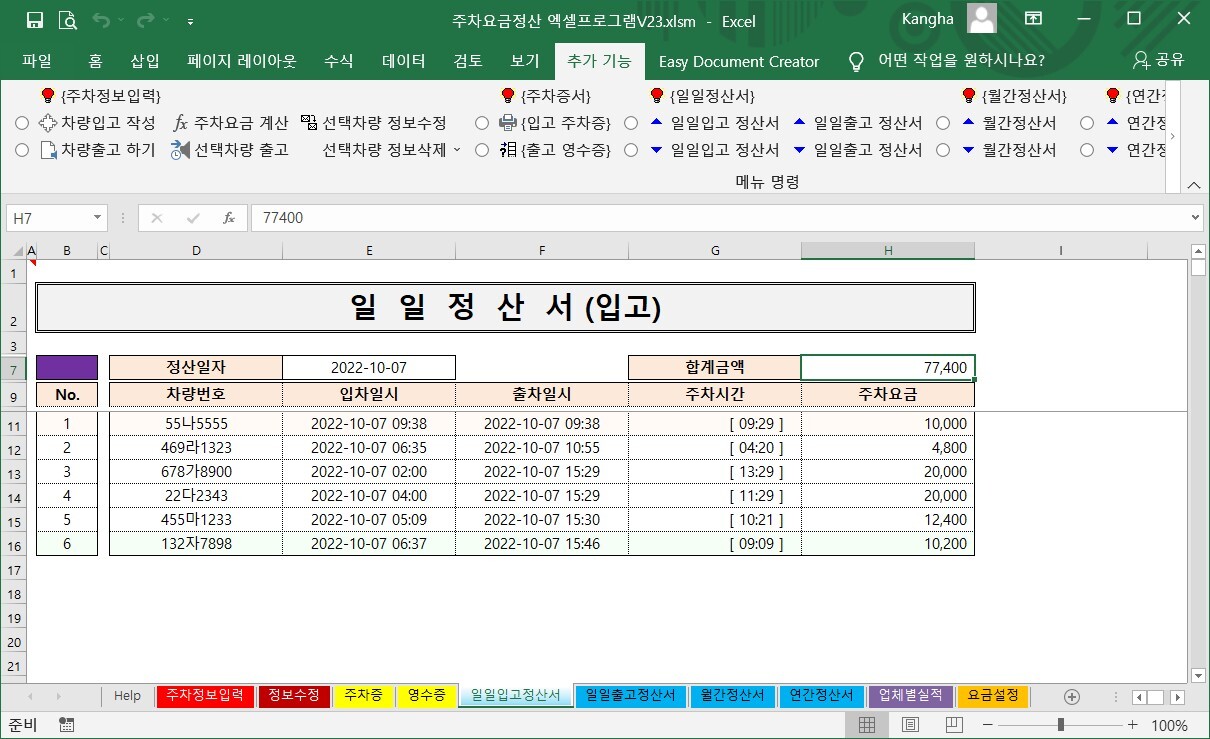
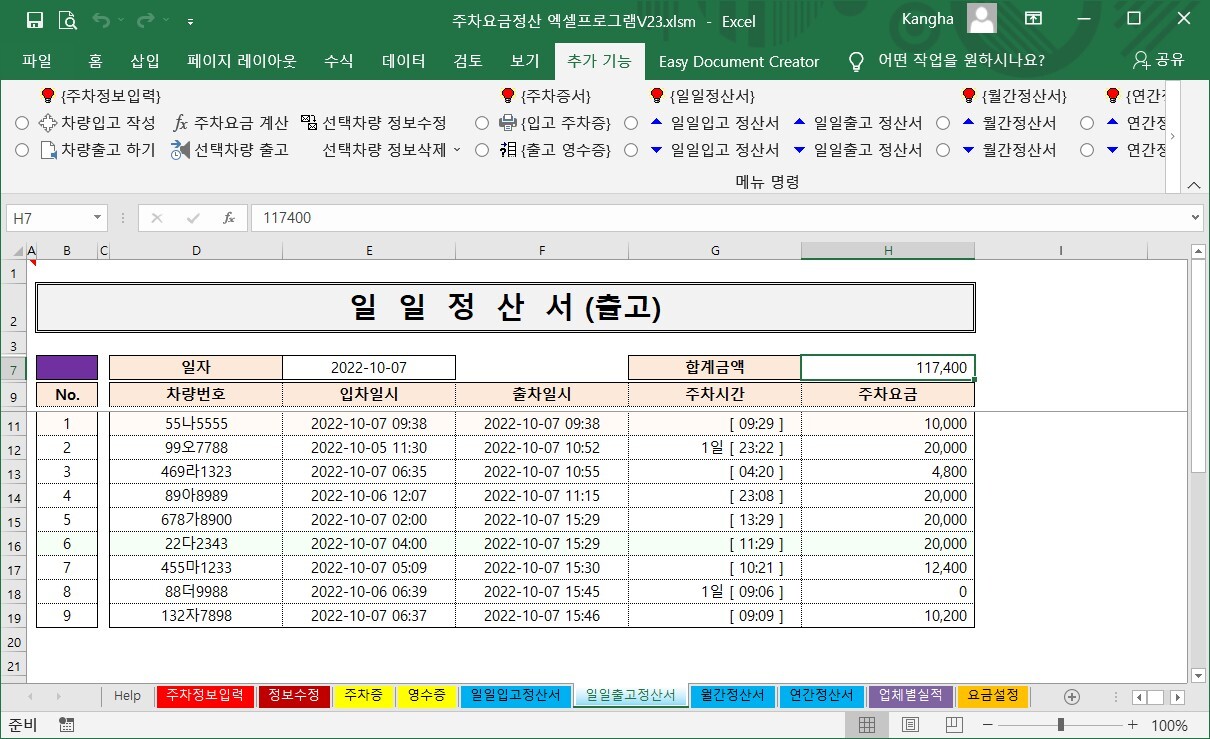
{일일출고정산서} :
0. 메뉴버튼 :
(1) [▲▼일일출고 정산서] : 출고기준일(E7셀) 기준 출고 데이터 나타냄
1. 현재 출고된 차량을 나타냄
2. [▲▼일일출고 정산서] 실행시 1일단위로 날짜를 이동하고 값을 찾아 나타냄
3. 주차시간은 "00일 [00:00]"으로 나타냄
{월간정산서}:
0. 메뉴버튼 :
(1) [▲▼월간정산서] : 해당월의 데이터를 나타냄
1. (입차대수)는 현재 주차된 차량의 데이터도 포함함 (입고날짜 기준)
2. 요일은 자동으로 구분함(월~일)
{연간정산서}:
0. 메뉴버튼 :
(1) [▲▼연간정산서] : 해당년의 데이터를 나타냄
1. (입차대수)는 현재 주차된 차량의 데이터도 포함함 (입고날짜 기준)
2. 참조용 시트임
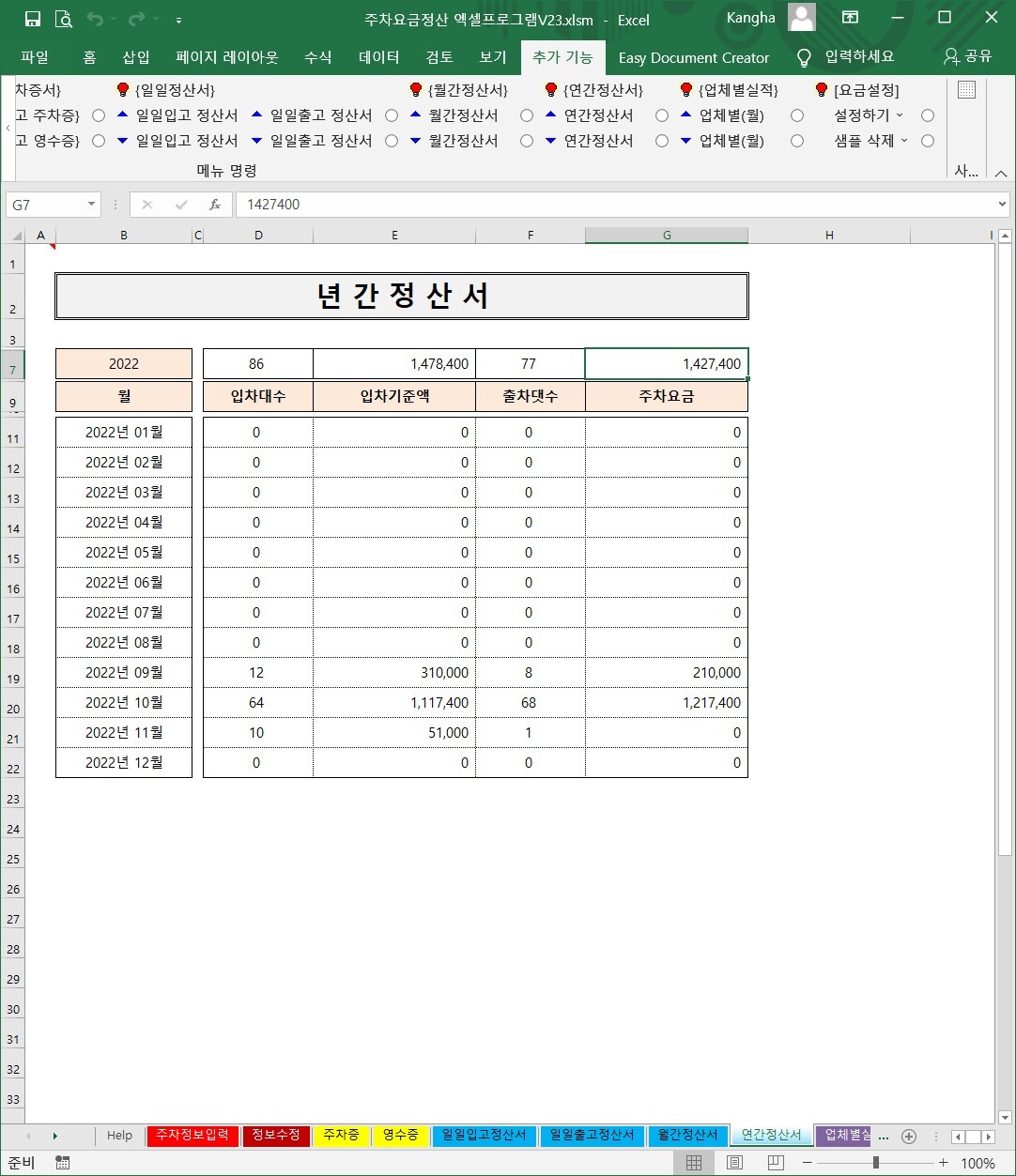
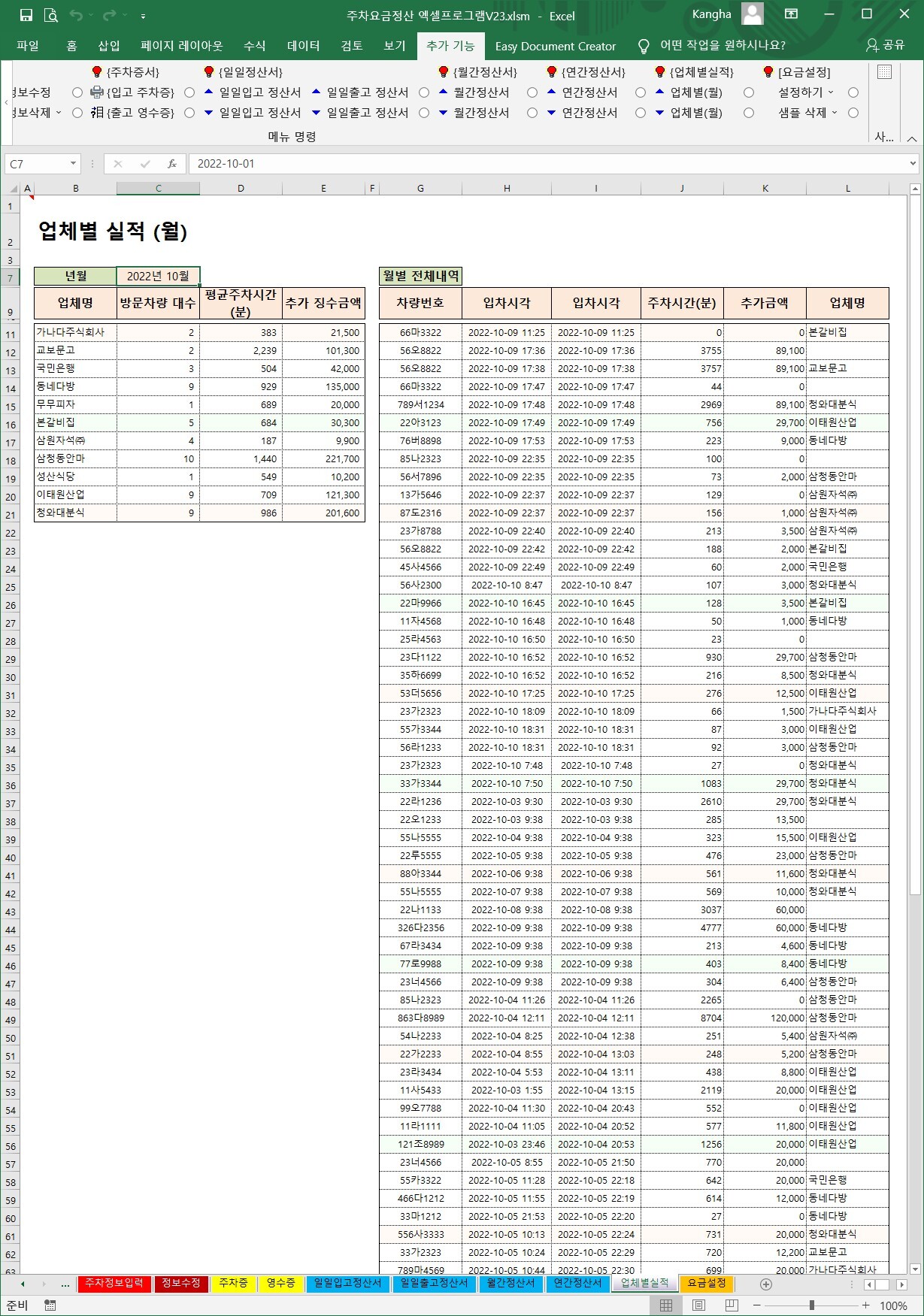
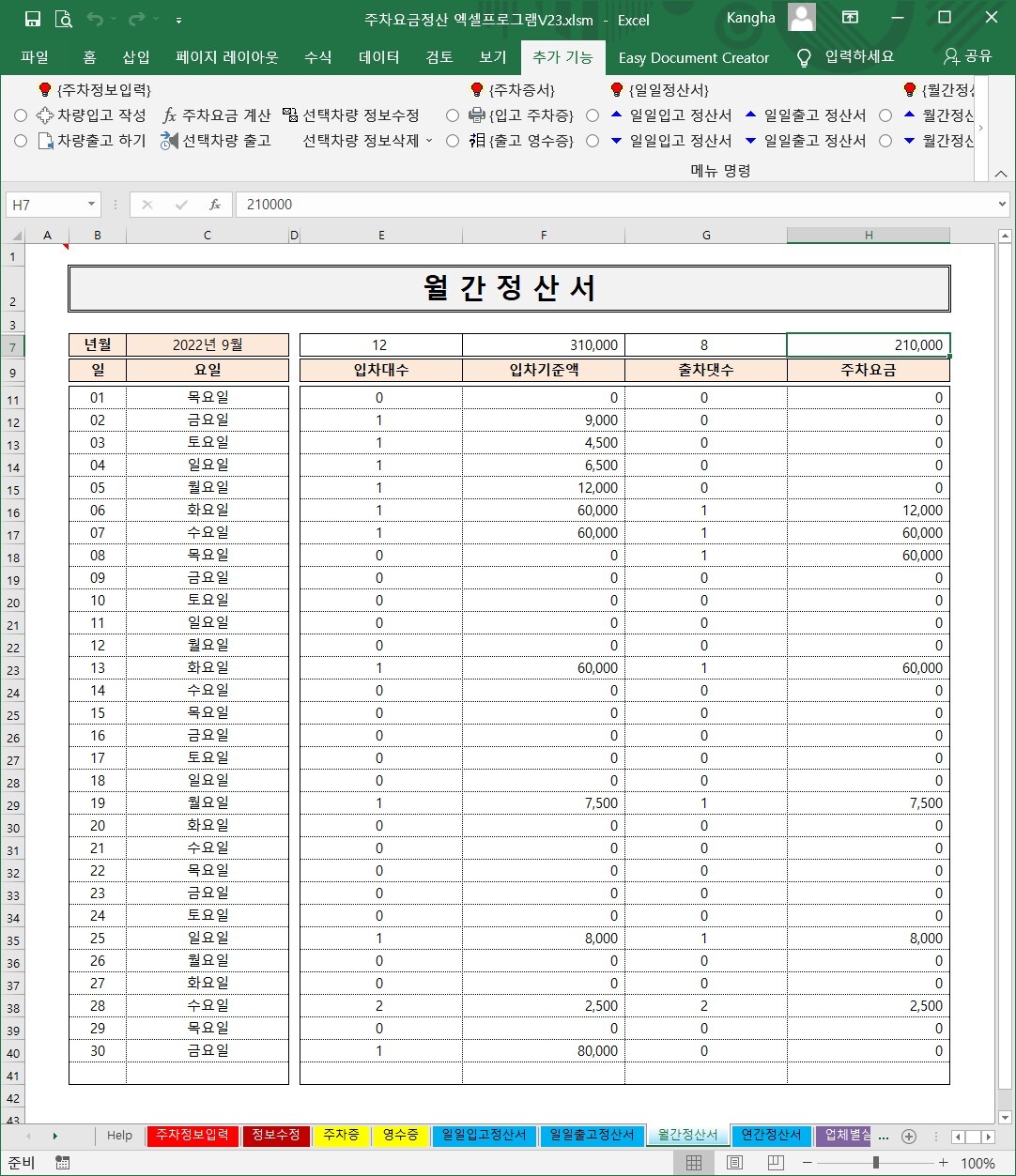
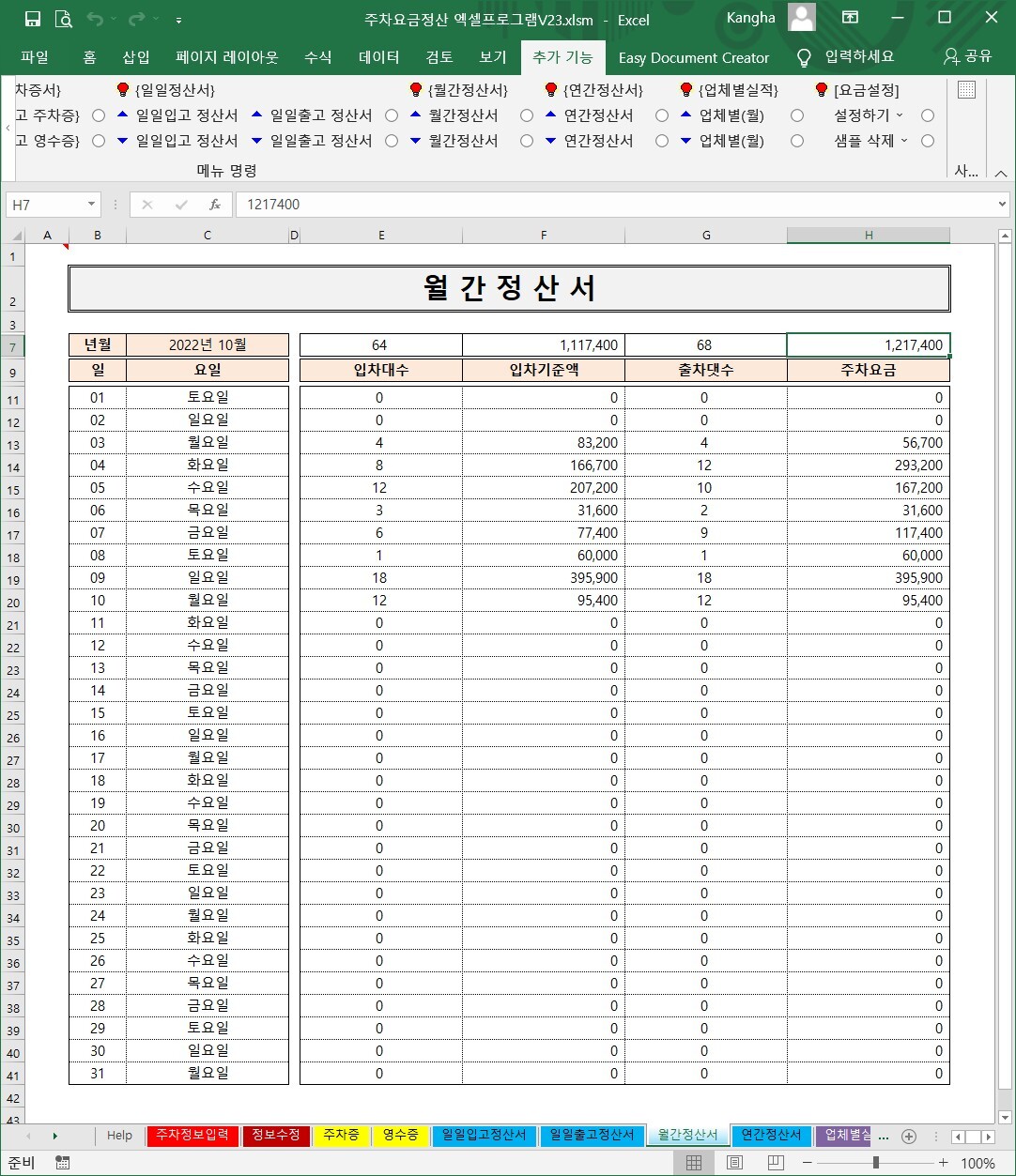
{업체별실적}:
0. 메뉴버튼 :
(1) [▲▼업체별(월)] : 해당월의 데이터를 나타냄
1. (G:L열)의 데이터는 한달동안 주차한 차량 전체를 나타냅니다.
(1) 현재 출차하지 않은 데이터는 제외합니다.
2. (B:E열)의 데이터는 방문업체별로 합계한 내역입니다.
(1) 방문처가 작성되지 않으면 합계에서 제외합니다.
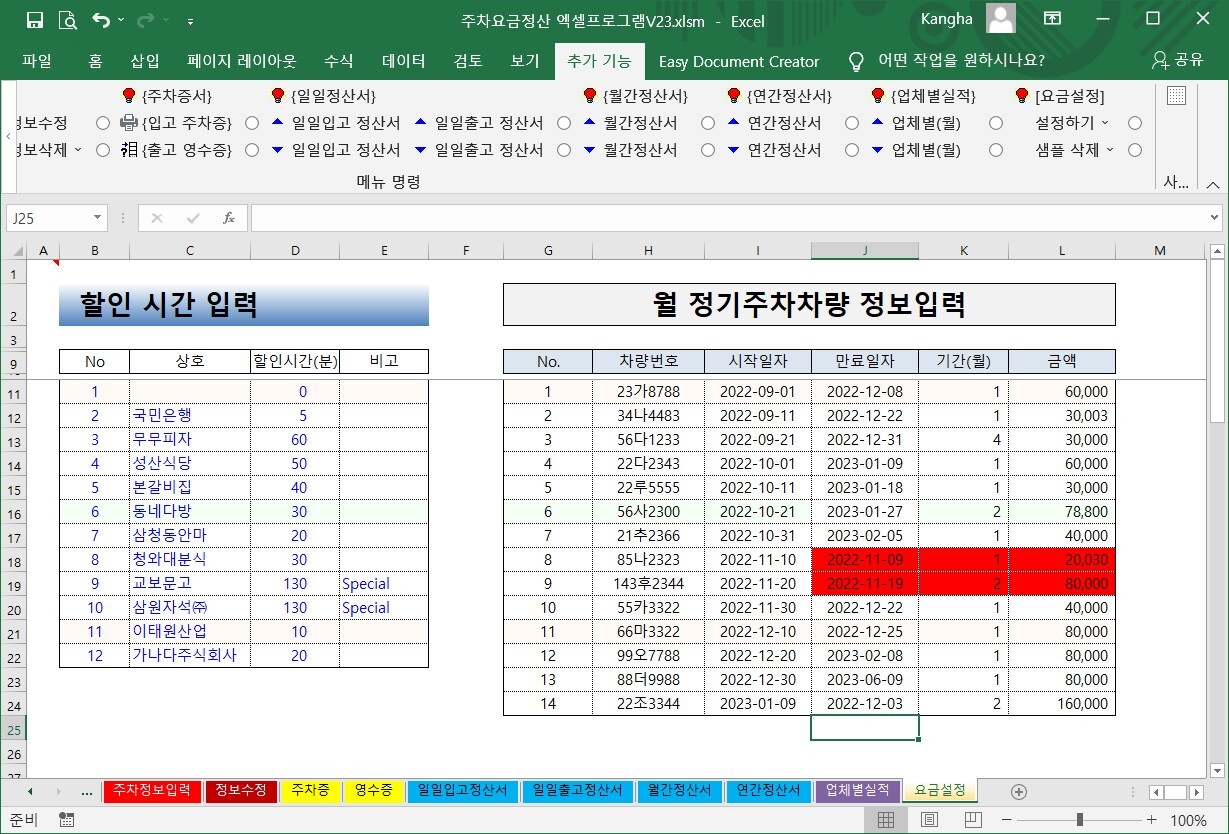
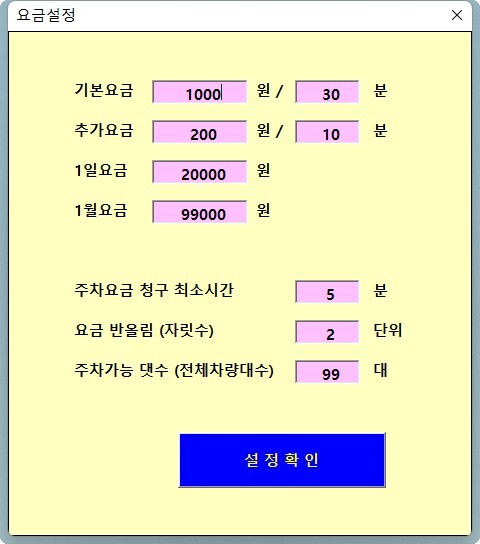
{요금설정} :
0. 메뉴버튼 :
(1) [설정하기] : 설정된 내용을 다른 시트에서 사용할 수 있도록 정리
(2) [시간당 단가설정] : 주차장에 맞게 설정하세요.
1. 업체별 할인시간 입력, 월정주차 차량 등 사용주차장에 맞게 설정하세요.
2. 할인시간은 (B11:E11셀 이하) 아래로 쭈욱 입력하시면 됩니다.
(1) 기업별로 시간을 달리 정할 수 있습니다.
(2) 할인시간은 언제든지 변경 가능합니다.
3. 월 정기주차차량의 입력은 만료일자가 중요합니다.
(1) 만료일자가 작성한 기간보다 넘으면 빨간색으로 나타냅니다.
(2) 기간 및 금액은 참조용입니다.
(3) 만료일자가 금일기준으로 5일이내이면 글자를 굵게나타냄
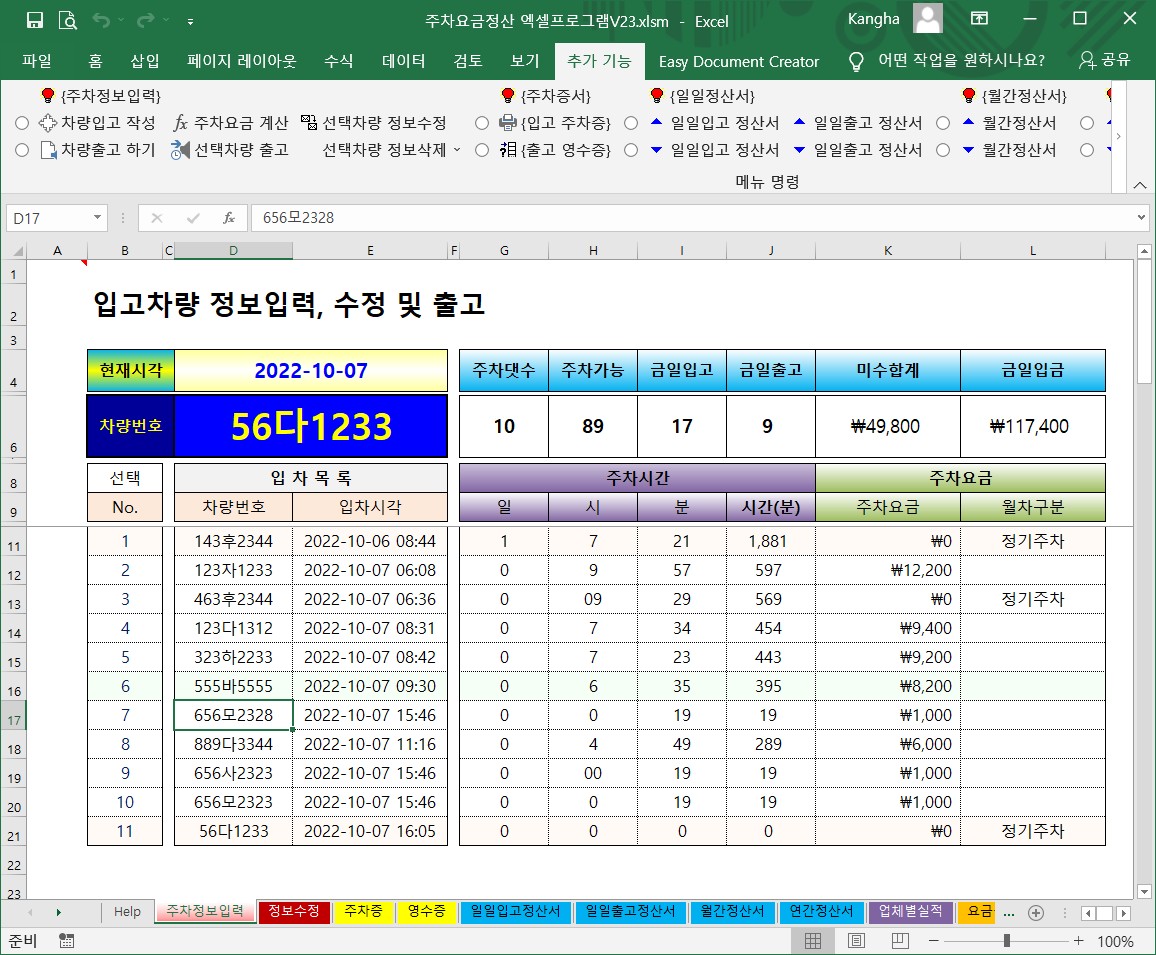

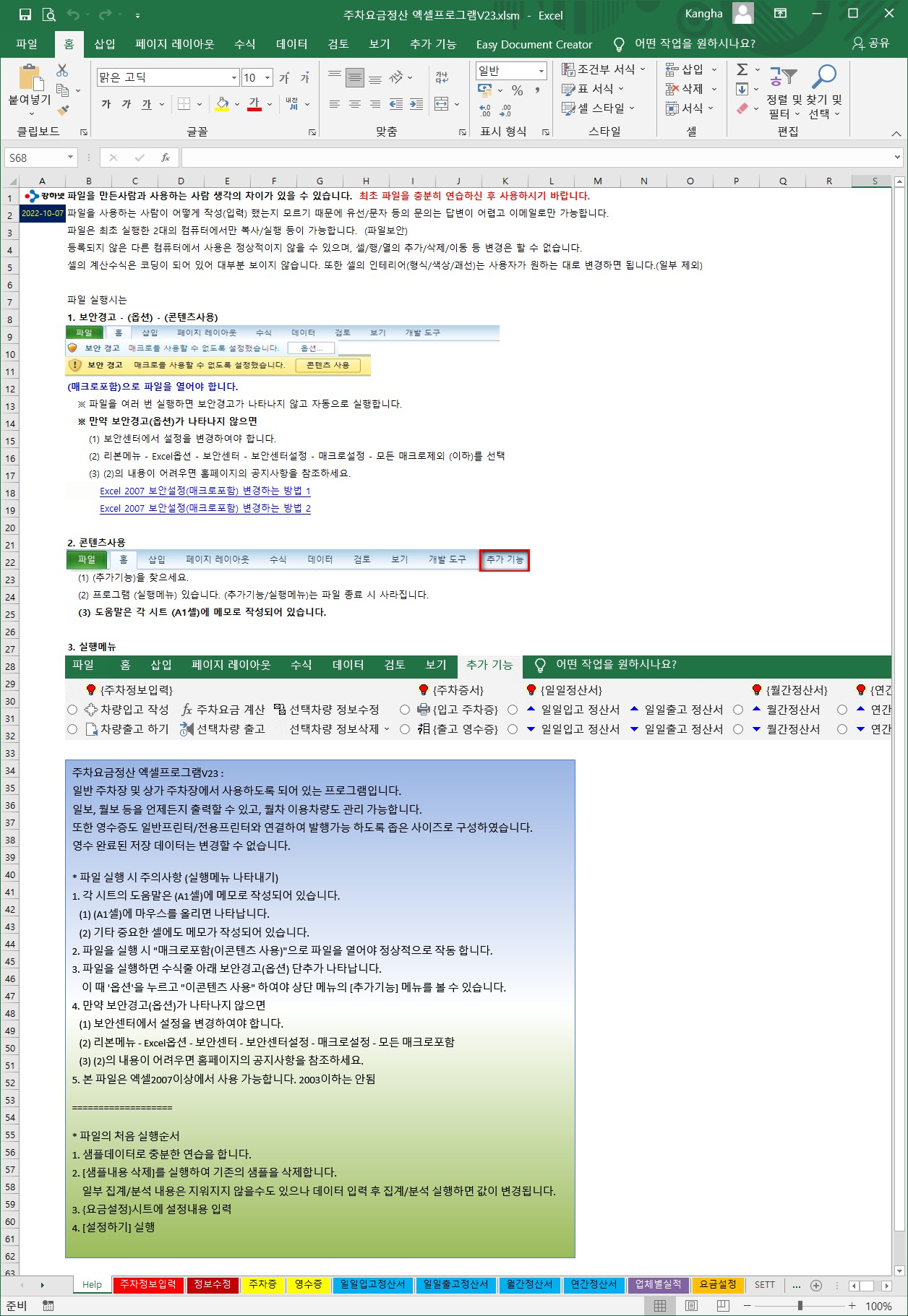
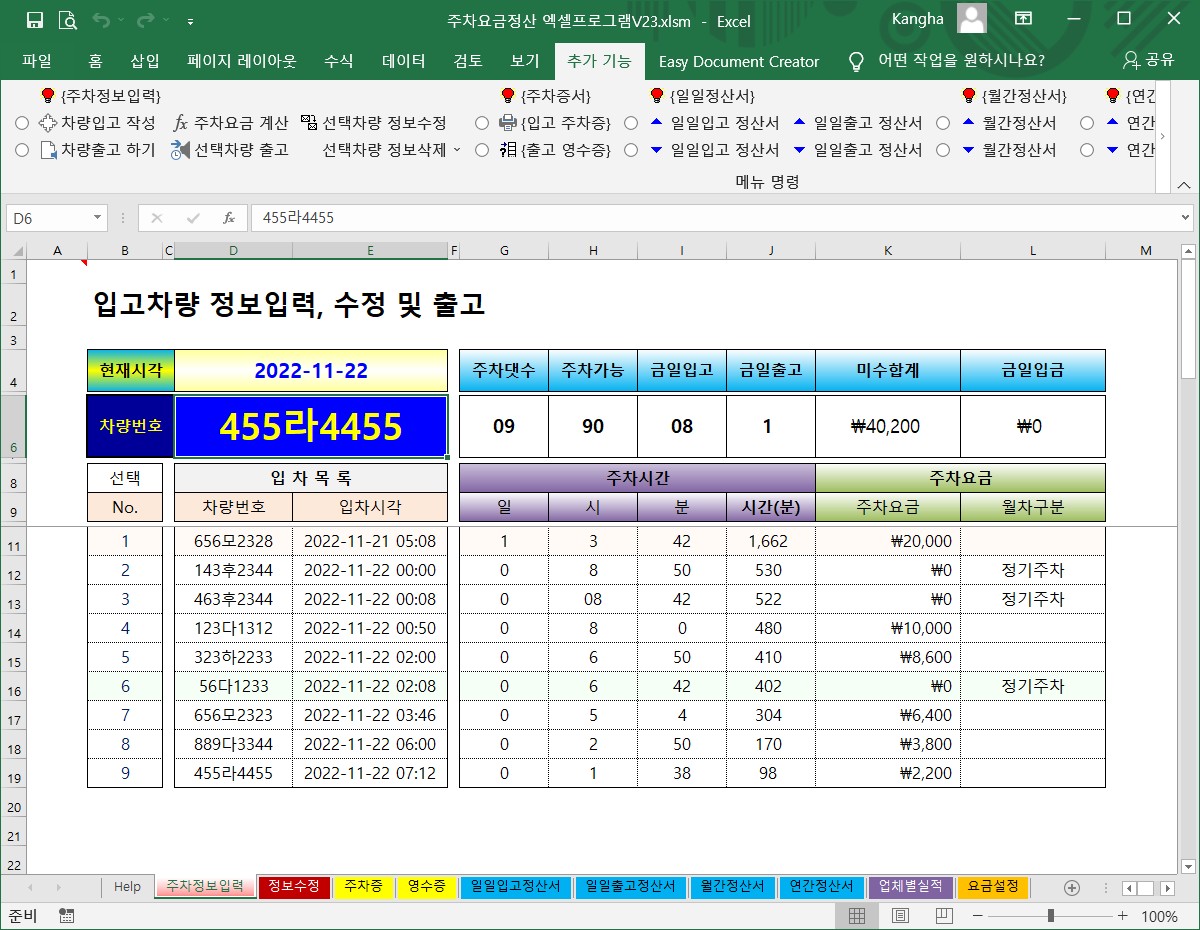
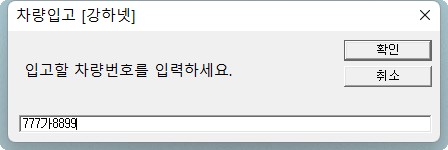
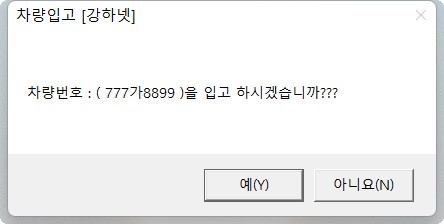
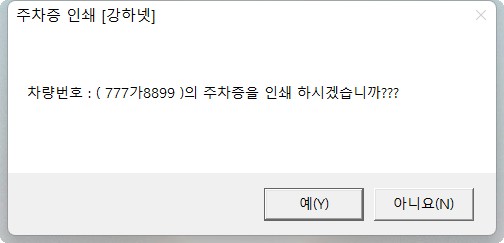
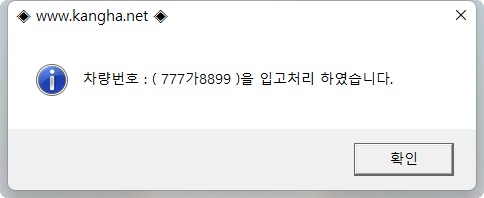
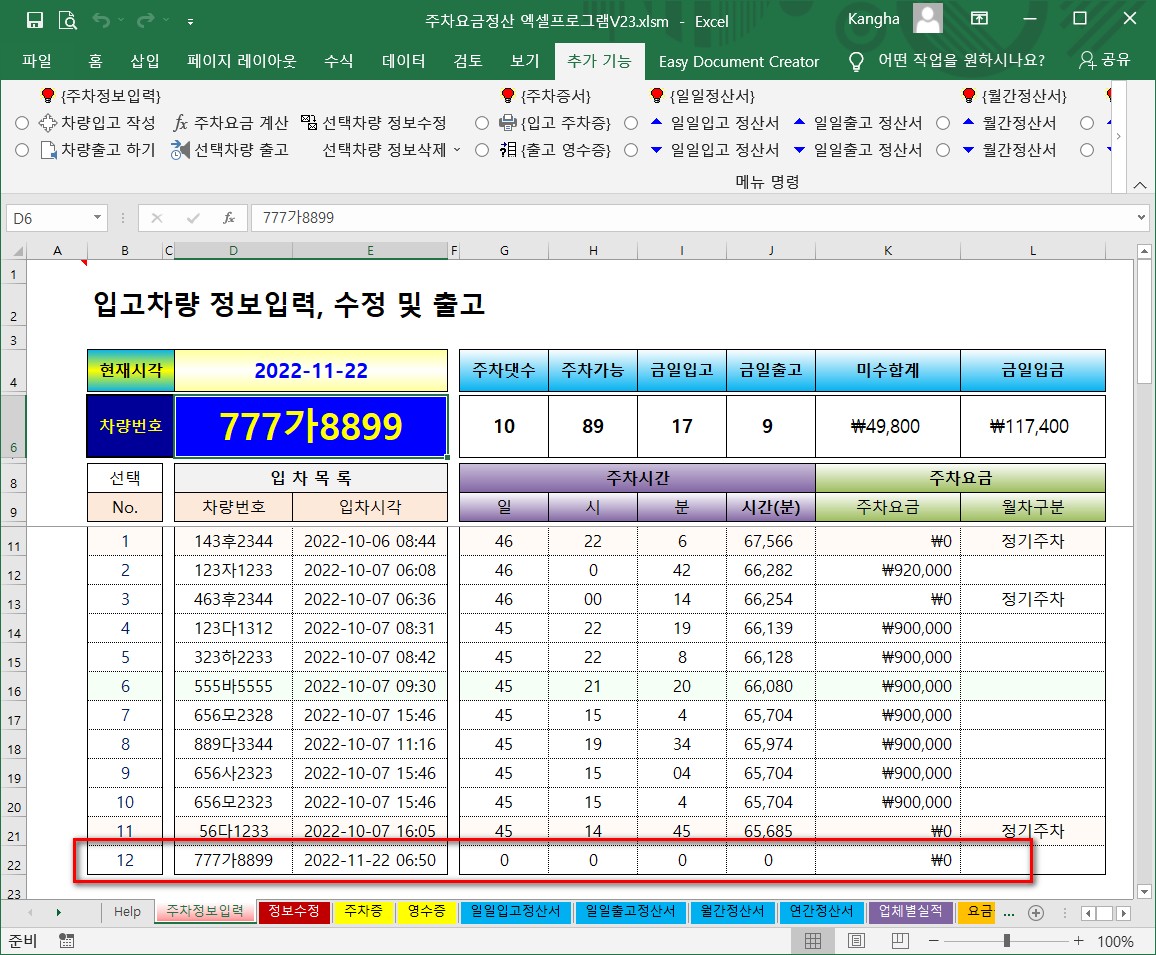
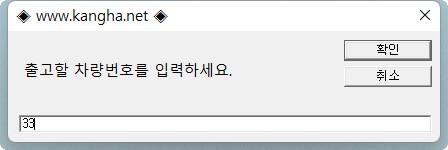
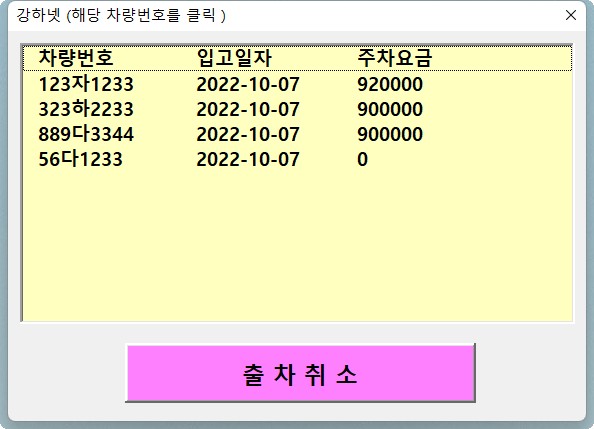
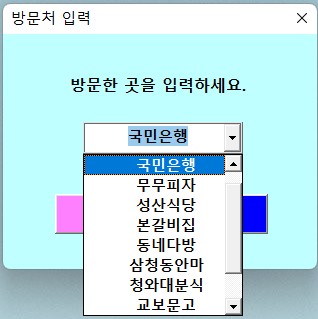
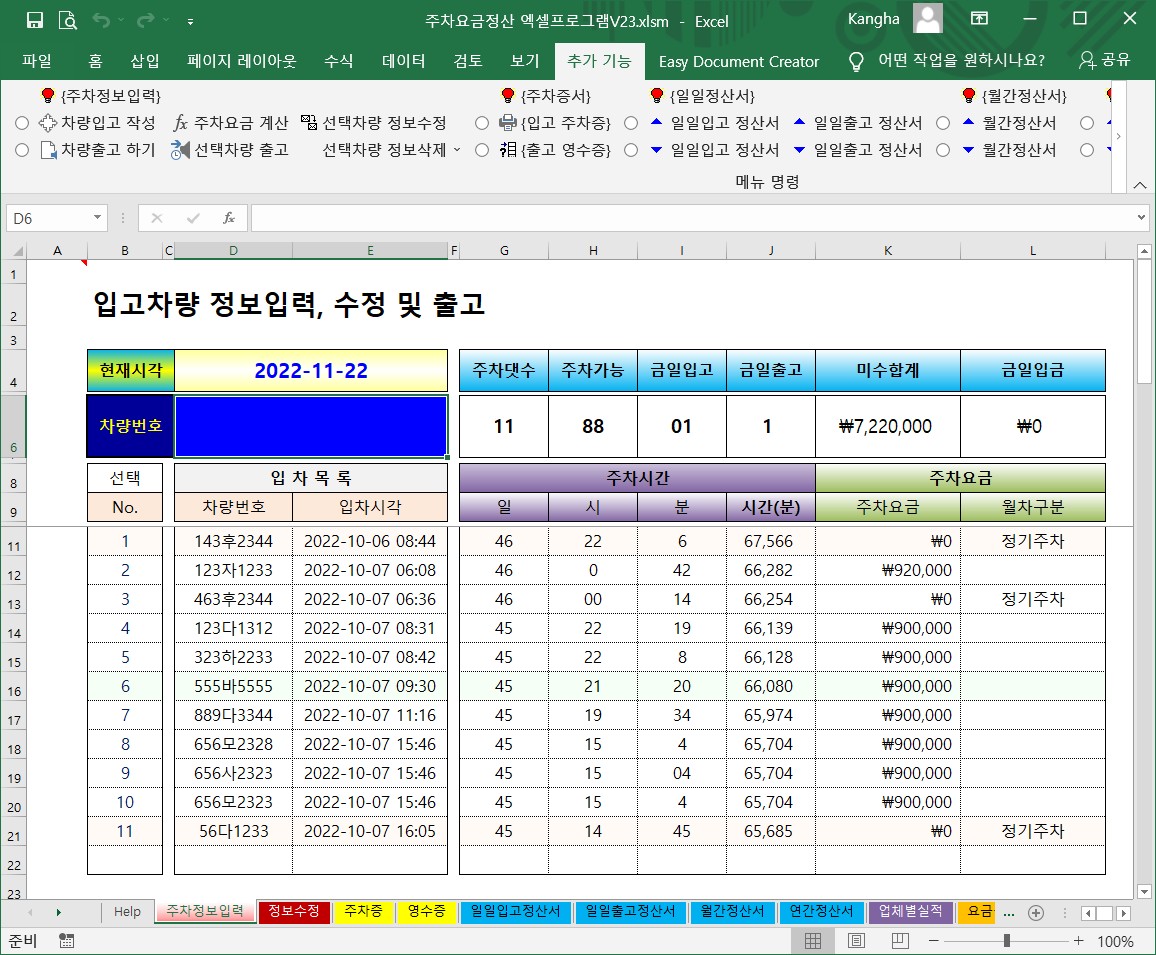
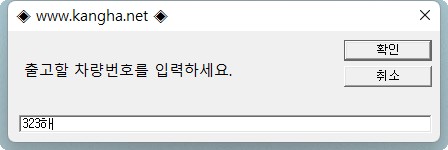
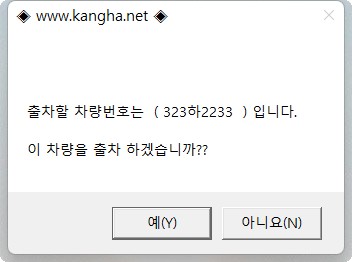
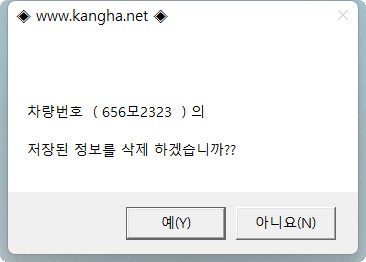
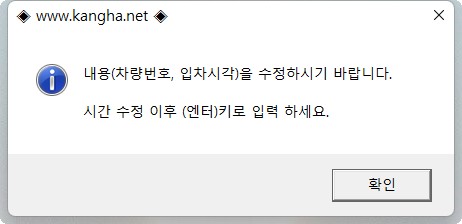
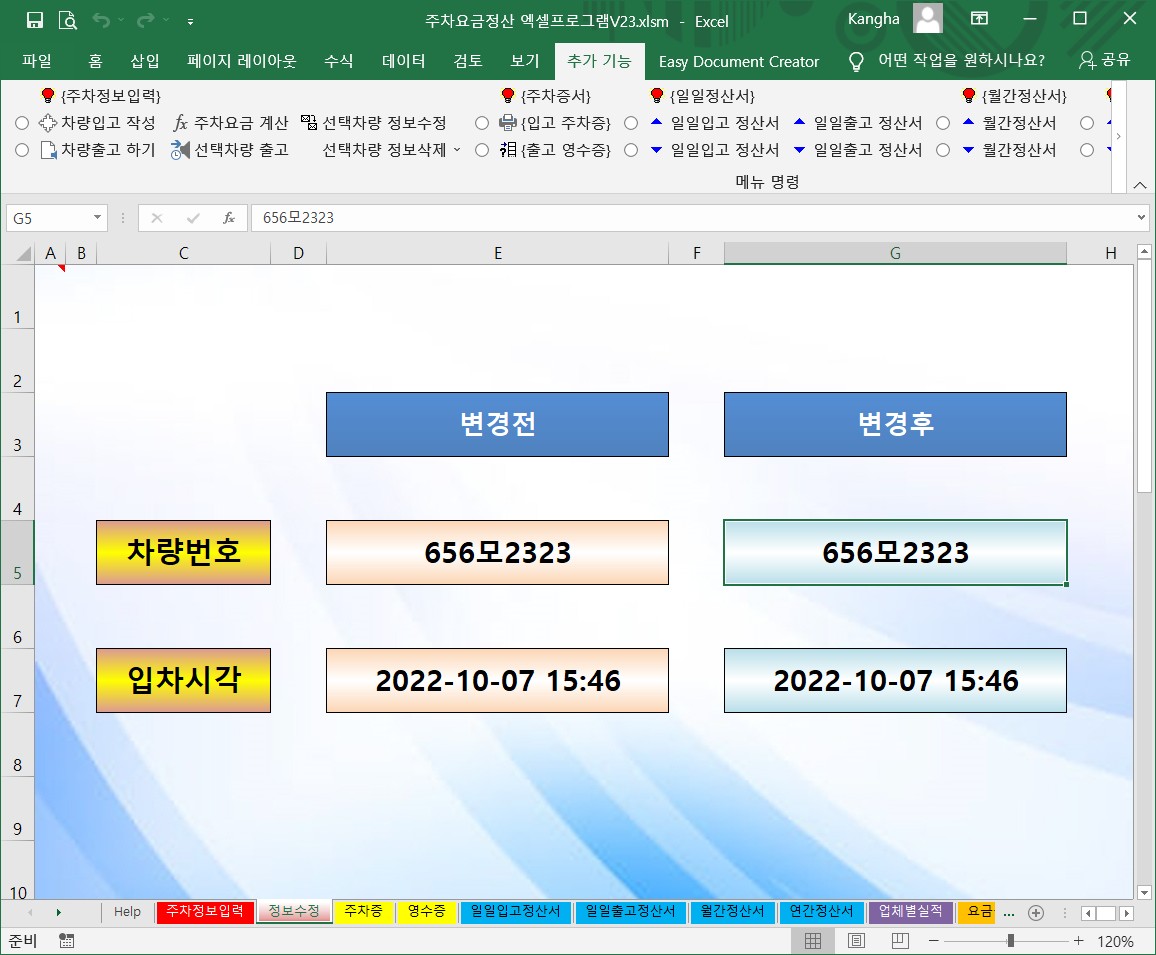
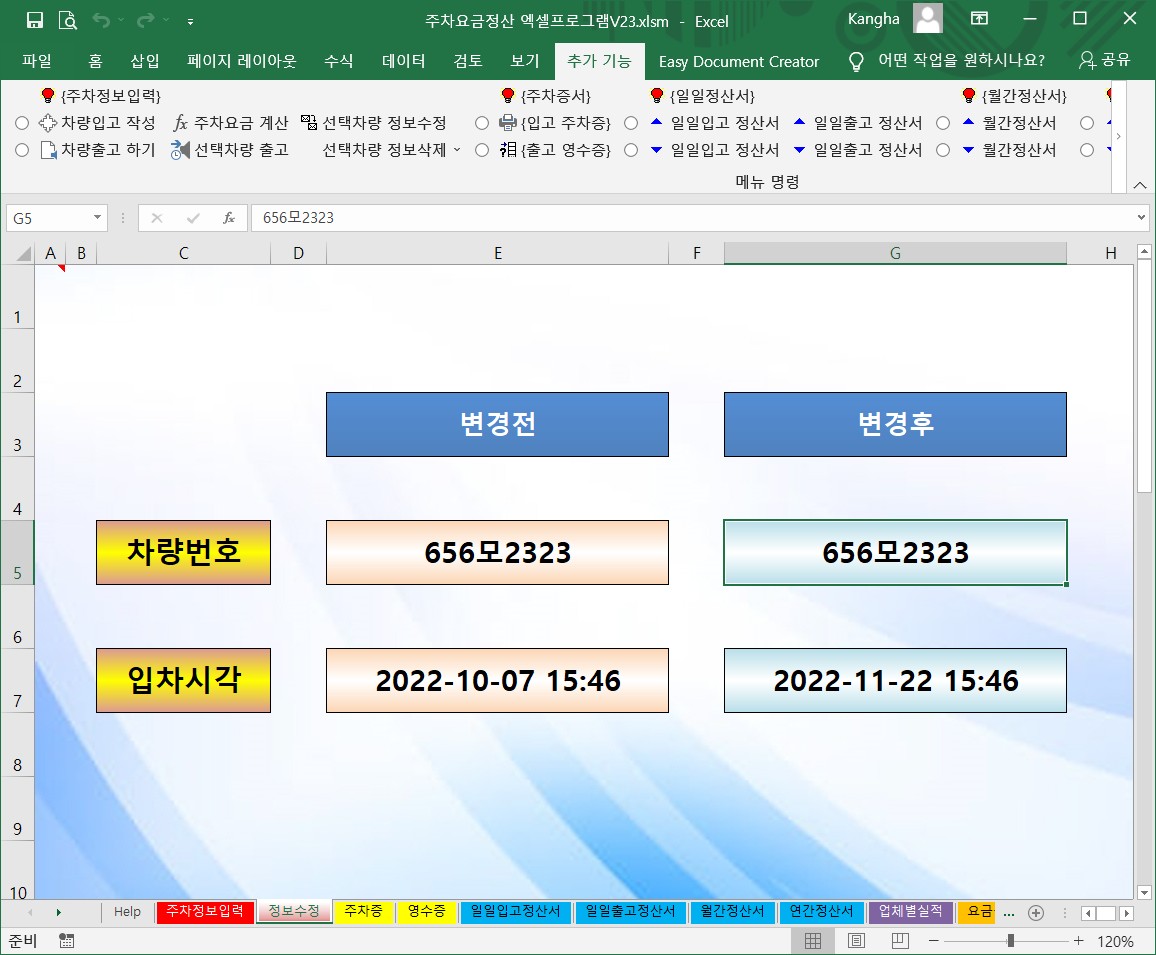
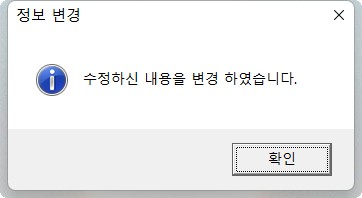
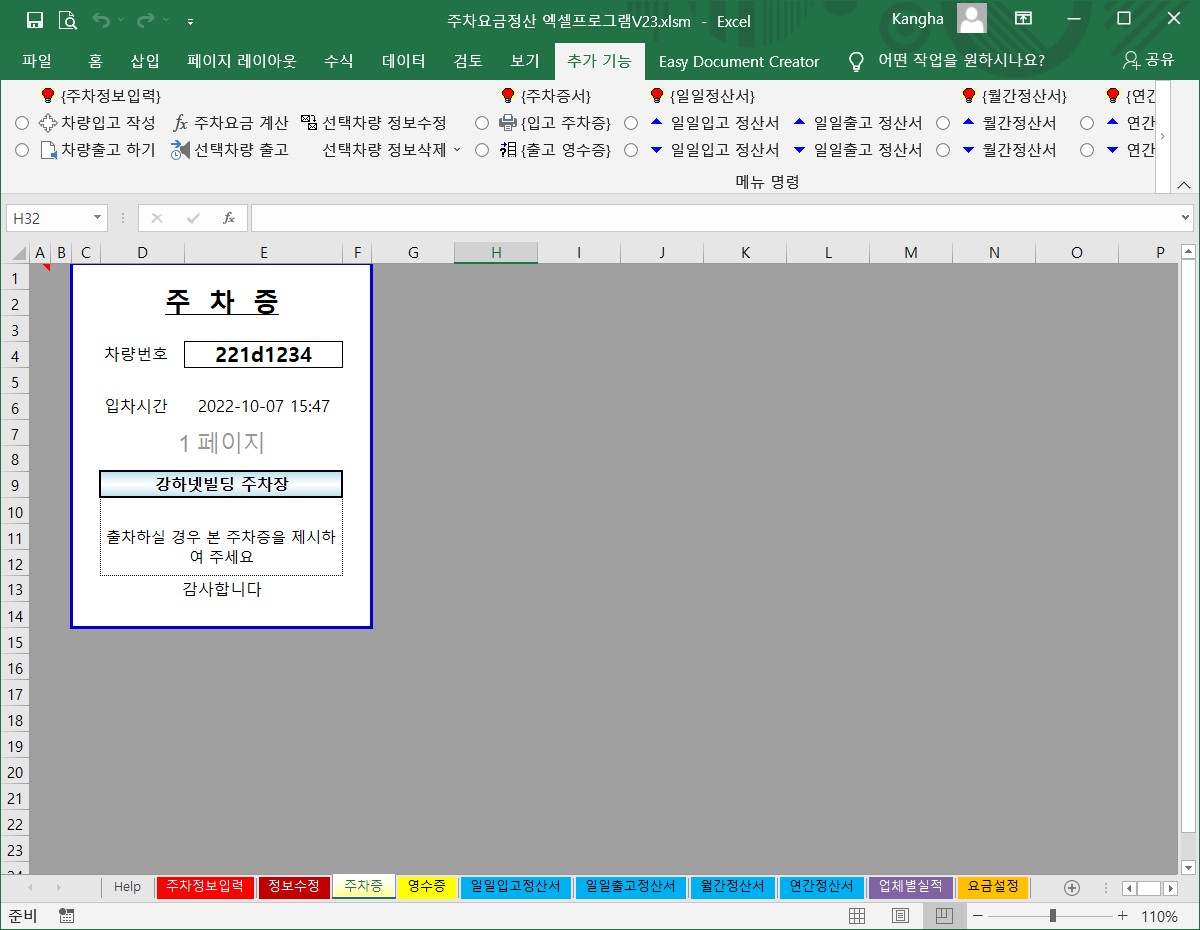
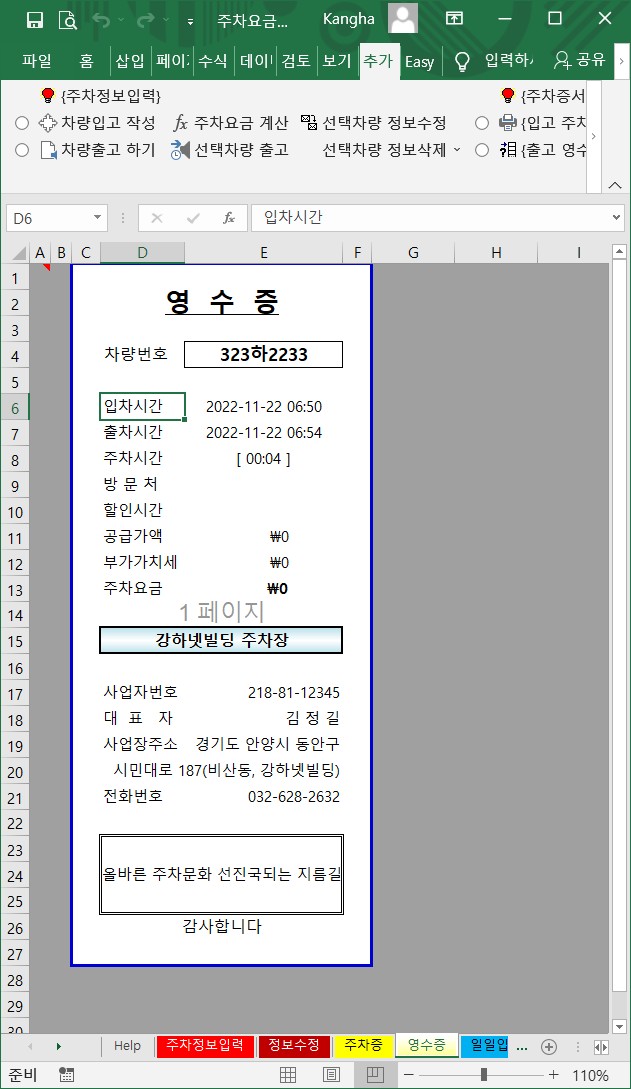
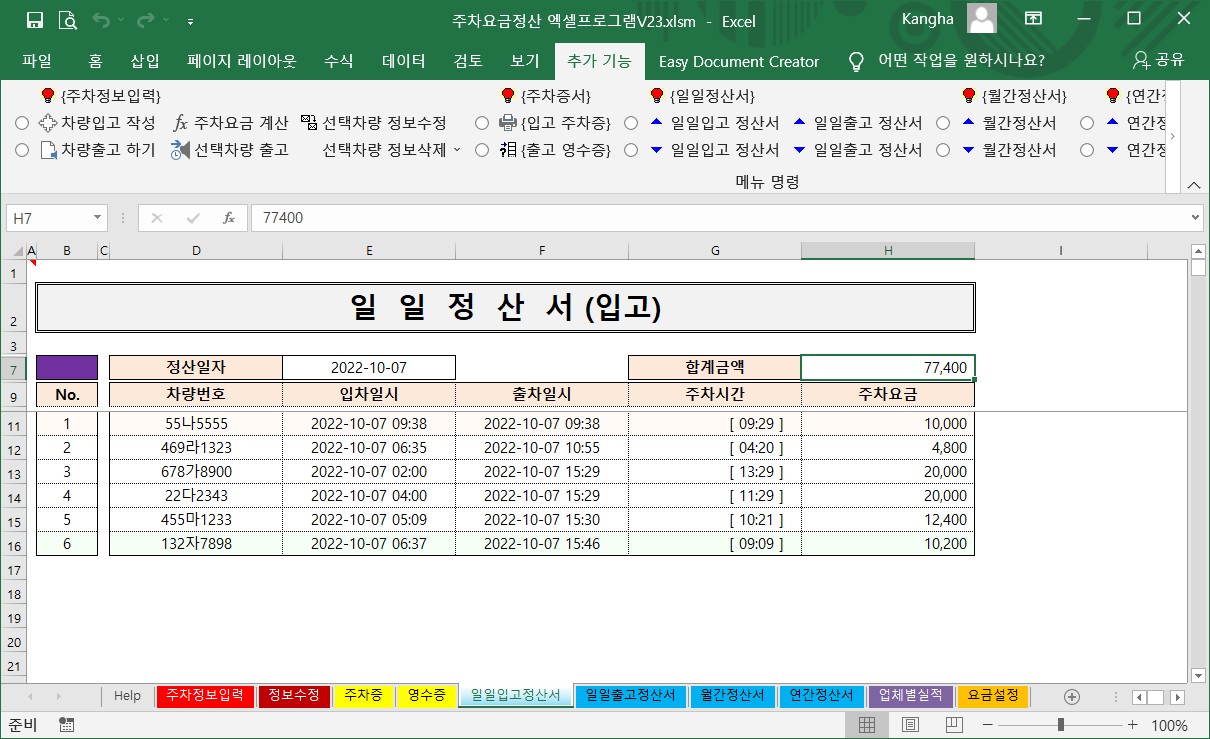
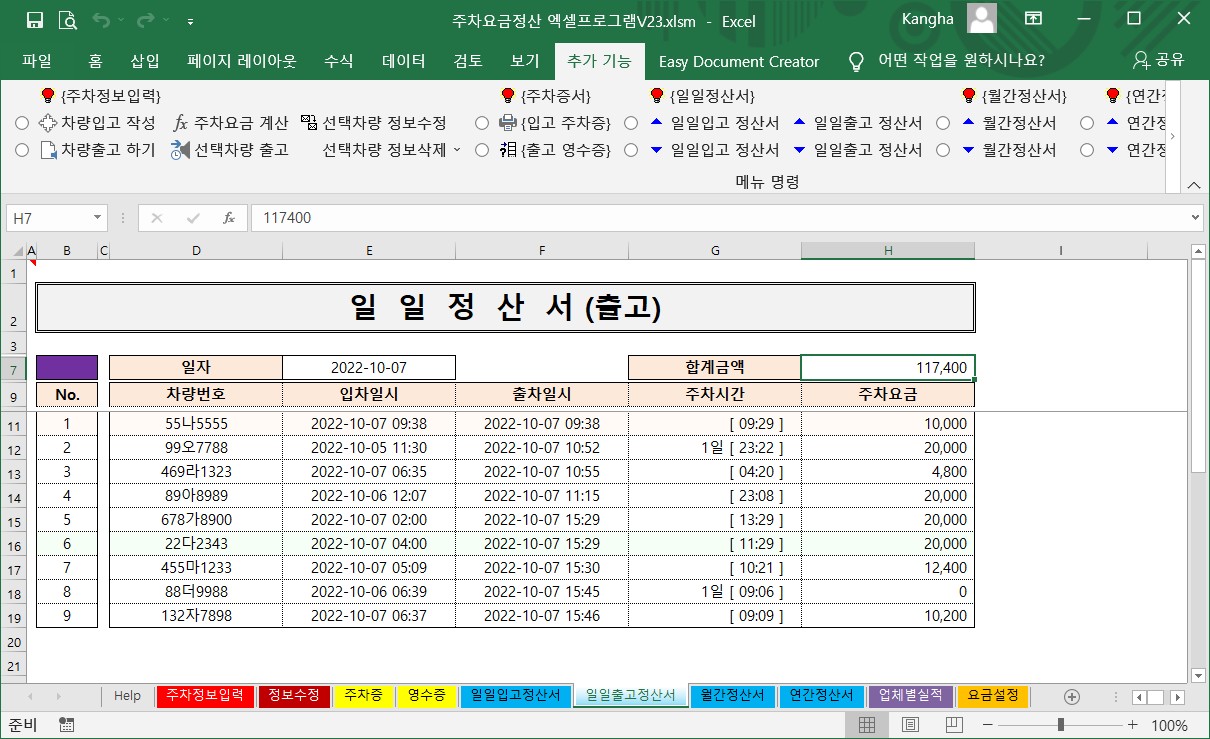
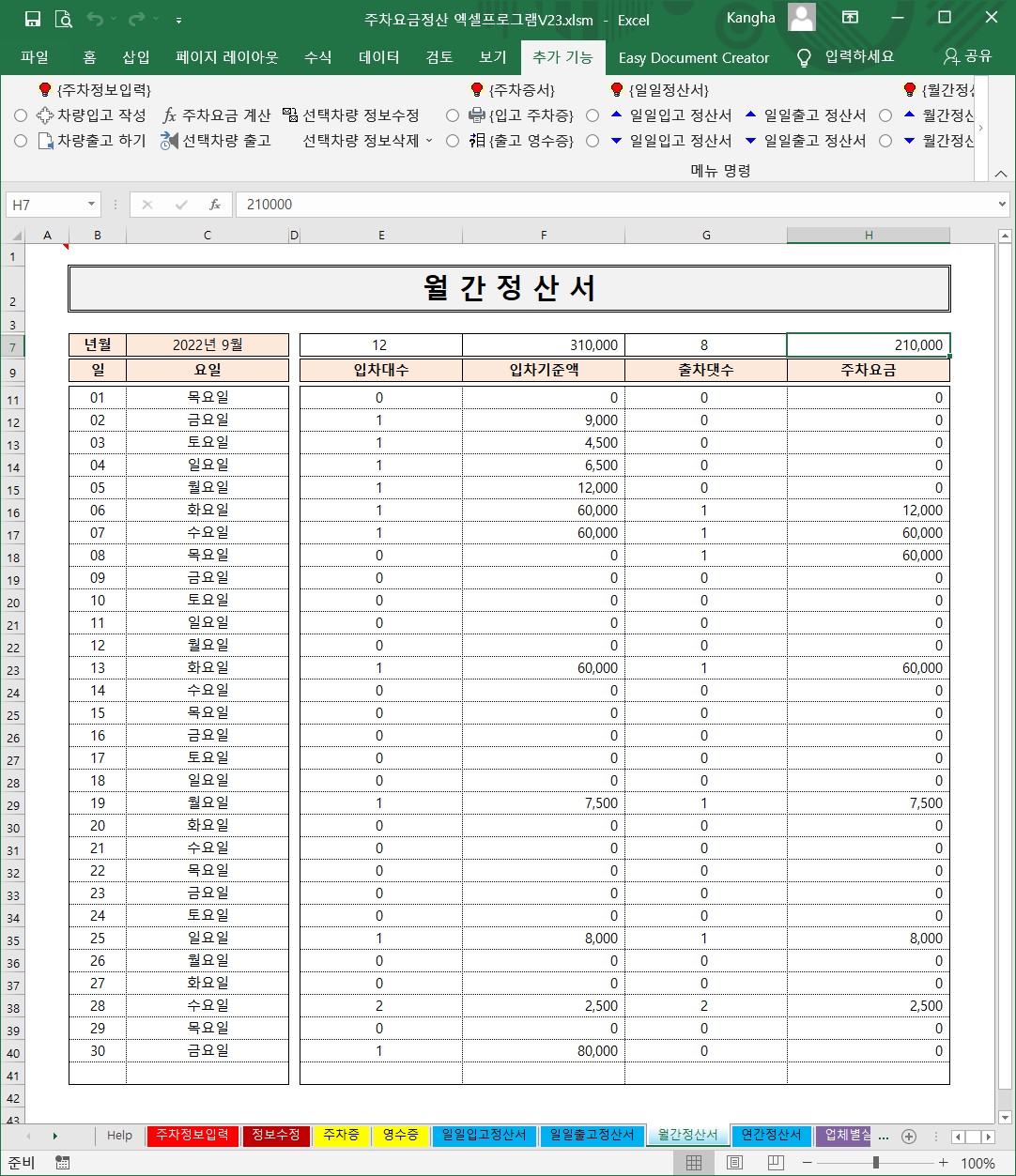
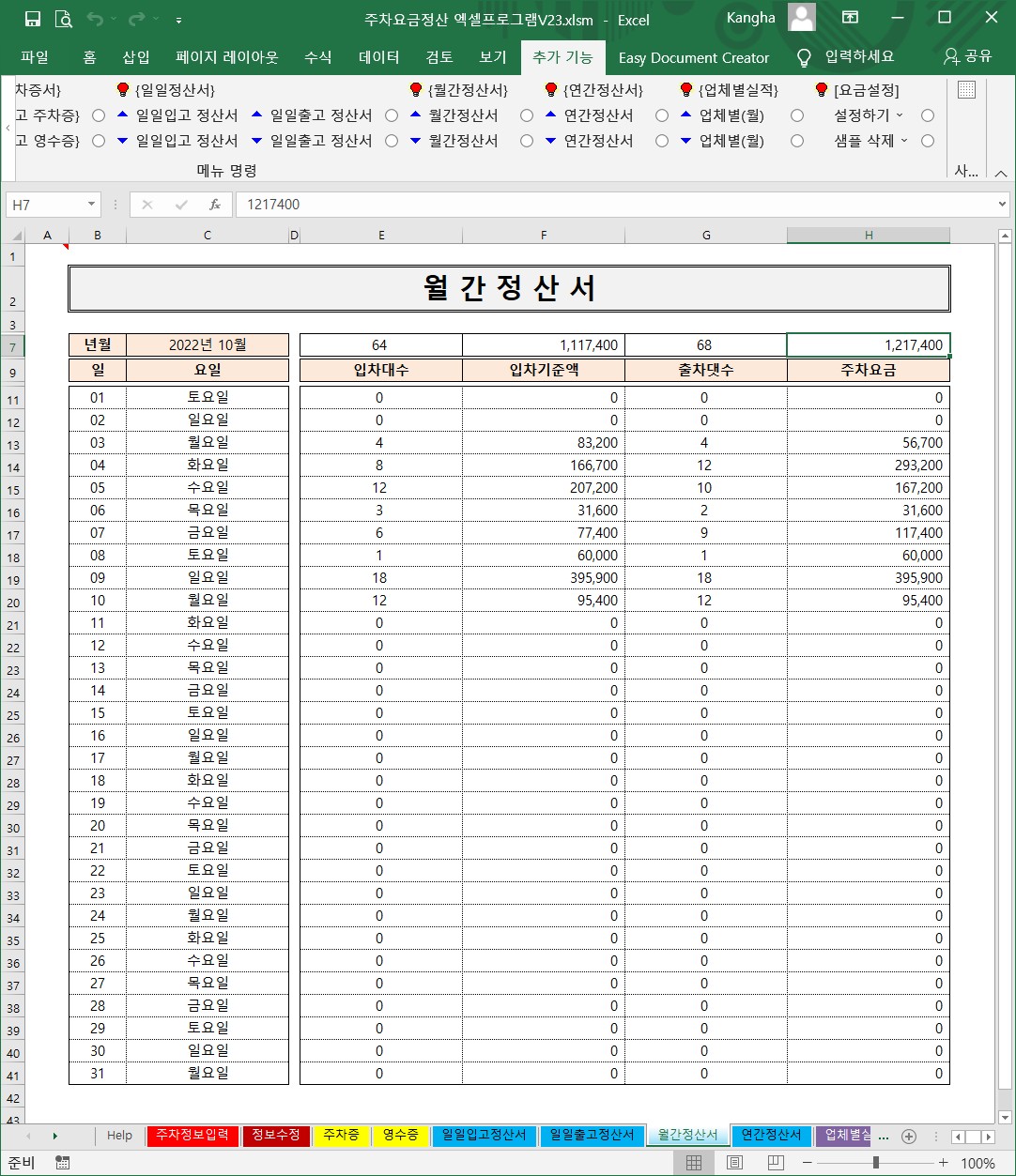
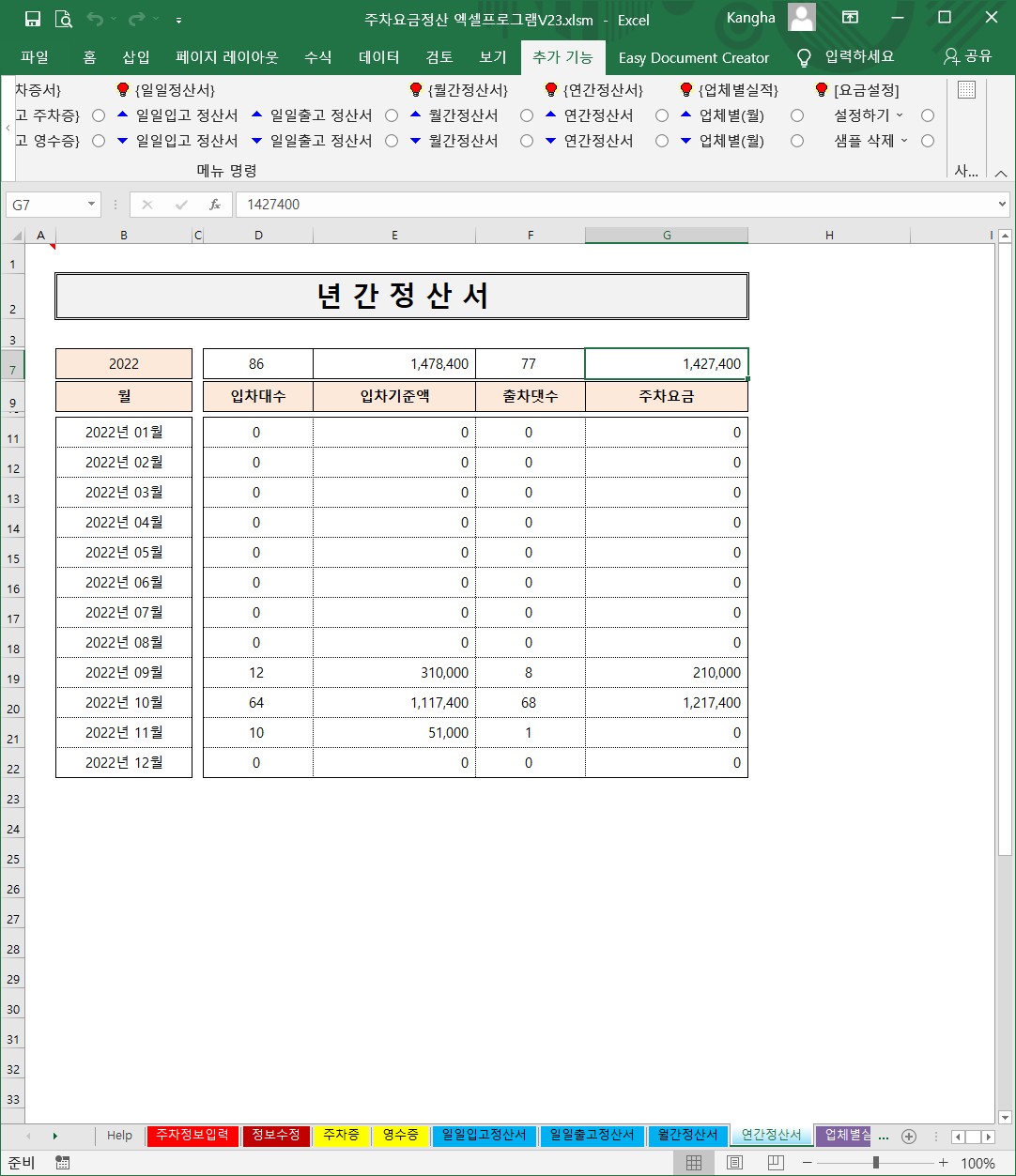
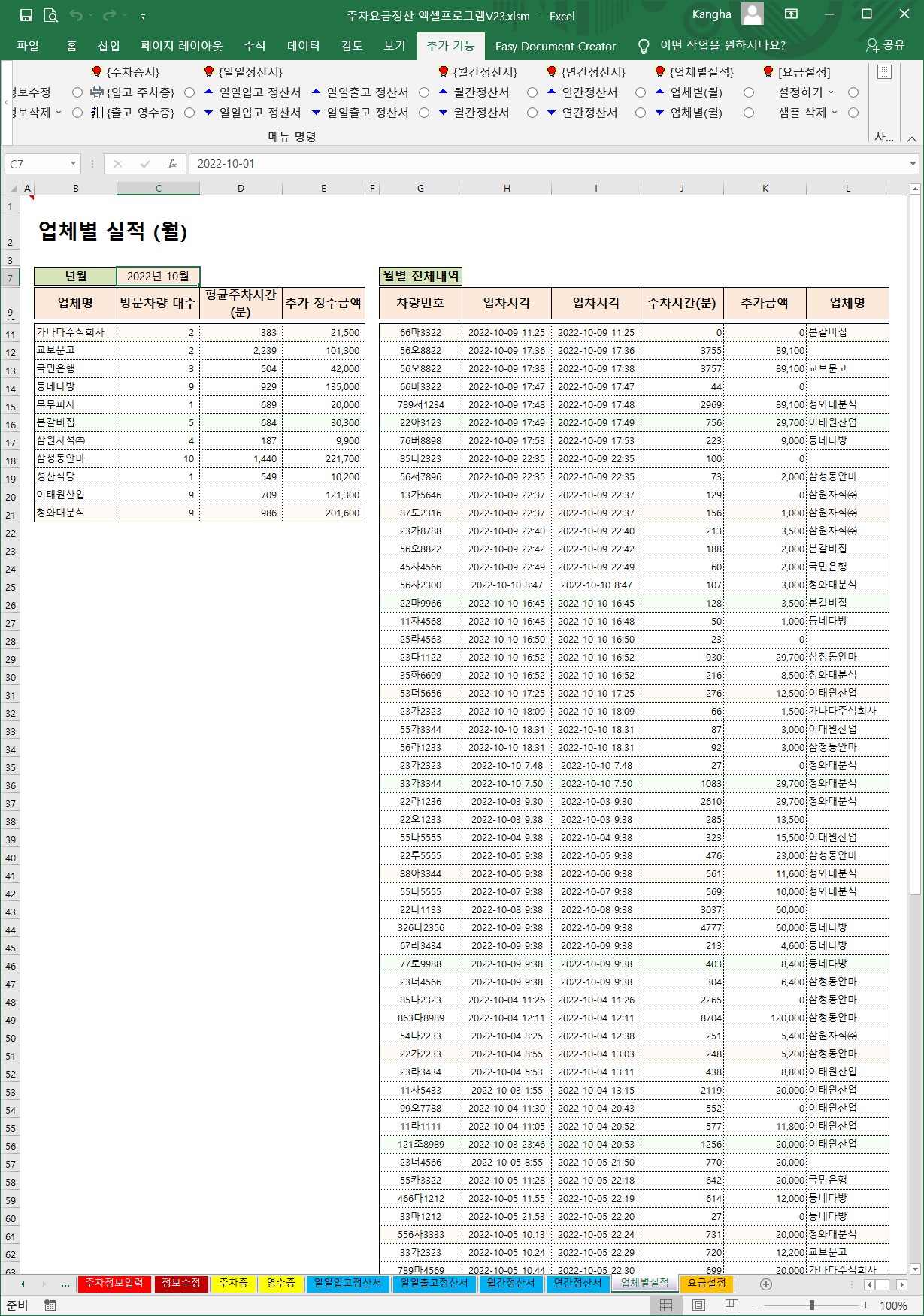
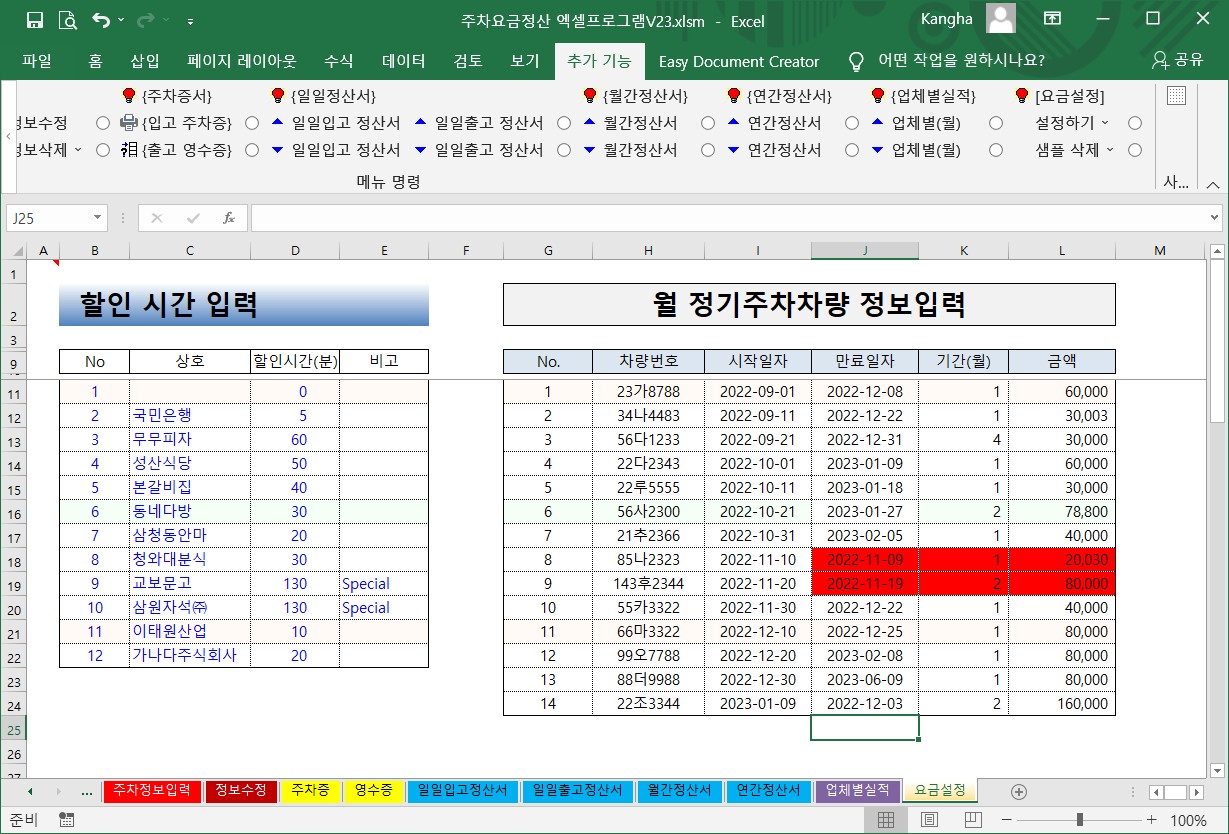
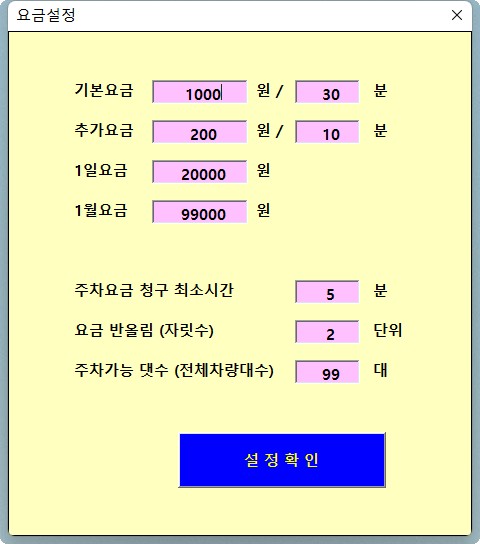
'기타 사무자동화 > 【 기 타 파 일 】' 카테고리의 다른 글
| 주소라벨작성 엑셀프로그램 V31 (10) | 2023.03.28 |
|---|---|
| 조직도작성 엑셀프로그램 (8) | 2023.02.10 |
| 주차요금정산 엑셀프로그램V22 (8) | 2019.04.10 |
| 컷팅플랜2 V11 (Excel Program) (6) | 2018.09.27 |
| 차량관리 엑셀프로그램 V02 (6) | 2018.01.12 |
